KARTODIAGRAM. verze 1.1. autoři listu: Jakub Jaroš, Jakub Lysák
|
|
|
- Jan Kolář
- před 8 lety
- Počet zobrazení:
Transkript
1 KARTODIAGRAM verze 1.1 autoři listu: Jakub Jaroš, Jakub Lysák Cíle V tomto pracovním listu se student: dozví, co je kartodiagram a na jaký druh dat je vhodné ho použít, naučí jednotlivé kroky tvorby kartodiagramu (zejména návrh hodnotového měřítka) a hlouběji porozumí postupům, které se za těmito kroky skrývají, naučí aplikovat tyto postupy na vlastní data, zjistí, jak vytvořit kartodiagram v prostředí ArcGIS for Desktop. Teorie Podstatou metody kartodiagramu (angl. diagram map) v nejtypičtější podobě je znázornění struktury a absolutní hodnoty jevu pomocí diagramů proměnlivé velikosti. Společně s hodnotou jevu bývá často znázorňována také vnitřní struktura jevu. Kartodiagram pracuje s kvantitativními daty, která se typicky týkají územních celků (diagram se vztahuje k ploše), jednotlivých míst (diagram se vztahuje k bodu) či liniových prvků. Ukázkovým příkladem použití kartodiagramu může být například mapa počtu obyvatel za jednotlivé kraje. Jiný příklad kartodiagramu (v kombinaci s podkladovým kartogramem) je na obr. 1. Obr. 1. Ukázka kartodiagramu (v kombinaci s kartogramem). Zdroj: [4]. Tento výukový materiál vznikl v rámci projektu Moderní geoinformační metody ve výuce 1
2 Příklady, kdy použít kartodiagram: počet obyvatel a jejich národnostní složení za obce Středočeského kraje, rozloha zemědělské půdy za SO ORP (správní obvod obce s rozšířenou působností), výkon jednotlivých vodních elektráren v Česku, počet automobilů, které projely daný silniční úsek v Ústeckém kraji. Existuje řada druhů kartodiagramů, ucelený přehled lze nalézt v [1] na str Zde se omezíme pouze na nejběžnější a nejpoužívanější typy (srov. též obr. 2): jednoduchý kartodiagram: zobrazuje pouze jeden jev, v závislosti velikosti jevu se mění velikost diagramu, součtový kartodiagram: zobrazuje strukturu jevu, zachycena je jednak celková velikost jevu velikostí diagramu, jednak jeho vnitřní struktura. Nejčastěji má podobu kruhového diagramu (výsečového grafu, pro který se někdy používá i nepříliš vhodný pojem koláčový graf ), jehož jednotlivé výseče odpovídají struktuře jevu, stuhový kartodiagram: vztahuje se k liniovému prvku, v závislosti na hodnotě jevu vztaženého k linii se mění její tloušťka. Typickým případem může být mapa intenzity dopravy za jednotlivé silniční úseky. Obr. 2. Jednoduchý, součtový a stuhový kartodiagram. Zdroj: [4]. Tento výukový materiál vznikl v rámci projektu Moderní geoinformační metody ve výuce 2
3 Při tvorbě kartodiagramu je třeba především navrhnout symbol pro diagram, zvolit stupnici, k ní sestrojit správné hodnotové měřítko a umístit diagramy do mapy. Hodnotové (diagramové) měřítko udává, jakým způsobem je přepočtena hodnota jevu na velikost diagramu. Pod velikostí se rozumí např. výška diagramu, plocha diagramu či dokonce jeho objem. Symbol pro diagram může mít podobu figurálního znaku (pivní půllitr), plošného geometrického obrazce (kruh, čtverec) či pseudoprostorového geometrického obrazce (např. válec). V závislosti na typu symbolu se bude lišit parametr diagramu, pomocí kterého budeme kódovat hodnotu jevu. V případě figurálního znaku je tímto parametrem výška, v případě geometrického symbolu plocha, v případě pseudoprostorového symbolu je to objem. Barva symbolu se volí na základě konotace či asociace k danému jevu a bývá obvykle sytá, aby byl diagram dobře patrný na podkladu. Podkladem velmi často bývá kartogram. V případě součtového diagramu se pro kategorie, které jsou málo zastoupené (v diagramu znázorněny nejmenší výsečí), volí velmi syté barvy, aby byly tyto kategorie v diagramu vůbec patrné. Počet kategorií v součtovém diagramu by obecně neměl být příliš velký, protože pak budou jednotlivé výseče příliš malé a nastane také problém s volbou dobře rozlišitelných barev. Stupnice může mít v zásadě dvě podoby: intervalová, kdy jsou hodnoty jevu rozděleny do intervalů, které jsou v mapě reprezentovány různě velkými diagramy. Platí, že všem územním jednotkám, jejichž hodnoty spadají do stejného intervalu, je v mapě přiřazen stejně velký diagram. Při konstrukci intervalové stupnice je třeba data rozdělit do intervalů a určit meze těchto intervalů, více viz [1] str , případně viz výukový list Kartogram, a stanovit pro daný interval vhodnou velikost diagramů. Intervalová stupnice má obvykle podobu srovnávacího obrazce, v němž jsou v sobě vnořeny a popsány diagramy, viz též obr 3a. funkční (plynulá), kdy je každé (unikátní) hodnotě jevu v mapě přiřazen diagram s určitou hodnotou parametru (např. výškou, plochou, atd.). Výhodou funkční stupnice je možnost přesněji zrekonstruovat zobrazenou hodnotu jevu než u intervalové. Teoretické aspekty konstrukce funkčních stupnic lze nalézt v [1] na str , další poznámky pro praktickou tvorbu pak v [1] na str Funkční stupnice může mít následující podoby: textovou, např. Plocha diagramu v mm 2 odpovídá počtu obyvatel v miliónech. Ač umožní poměrně přesnou rekonstrukci hodnot jevu, není názorná. grafickou, tj. grafu funkce, kde na vodorovné ose je hodnota jevu a na svislé ose je vyznačena velikost diagramu (odpovídající skutečné velikosti v mapě, u kruhového diagramu např. jeho průměr), viz obr. 3b. Výhodou této metody je názornost, protože umožňuje z mapy poměrně rychle a dobře odhadnout hodnoty jevu (viz obrázek). Praktický postup výpočtu hodnotového měřítka a praktický postup tvorby grafické podoby funkční stupnice jsou popsány níže. Obr. 3. Intervalová v podobě srovnávacího obrazce (a) a funkční (b) stupnice použitá při tvorbě kartodiagramu. Zdroj: [4]. Tento výukový materiál vznikl v rámci projektu Moderní geoinformační metody ve výuce 3
4 Správně zkonstruovaná funkční stupnice umožňuje na základě velikosti dobře odhadovat poměr mezi hodnotami jevu. Při tom je dobré mít na zřeteli, že čtenář mapy srovnává velikosti diagramů podvědomě, tedy podle plochy (např. u kruhových diagramů), příp. podle výšky (u sloupcových diagramů). To je také jeden z důvodů, proč se příliš nedoporučuje používat pseudoprostorové diagramy. Vypadají v mapě sice efektně, ale interpretace mapy ve smyslu přesnějšího srovnání jednotek mezi sebou pak může být zavádějící. Více se této problematice věnují např. Dušek v [2] či Kaňok v [3]. Při umísťování diagramů do mapy platí zásada, že menší diagram je z důvodu čitelnosti vždy nad větším. Zároveň musí být splněna podmínka, že musí být čitelný a měřitelný parametr diagramu, ze kterého lze na základě hodnotového měřítka zrekonstruovat hodnotu jevu. Bodový diagram se umísťuje obvykle tak, aby jeho střed splýval s polohou daného objekt., U plošných diagramů se umísťuje obvykle do středu (těžiště) příslušného územního celku, ideálně tak, aby se celý vešel dovnitř území. V případě, že by někde došlo k lokálnímu nahromadění diagramů, používají se vodicí linky a umístění diagramů mimo mapové pole. Obdobně se postupuje také velmi velkých diagramů. S odsunem diagramů a užitím vodicích linek je ovšem vhodné šetřit, protože jinak se z mapy stírá informace o prostorovém rozložení znázorňovaného jevu. Podrobnější informace k umísťování diagramů lze nalézt v [1] na str Tento výukový materiál vznikl v rámci projektu Moderní geoinformační metody ve výuce 4
5 Praktické aplikace Kartodiagram patří společně s kartogramem k nejužívanějším metodám tematické kartografie. Obě metody jsou hojně využívány pro jejich názornost a relativní snadnost jejich konstrukce. Slovo relativní je zde velmi důležité, neboť správná konstrukce kartodiagramu vyžaduje dodržení řady kartografických zásad a pravidel. V praxi se můžeme snadno přesvědčit o tom, že náročnost tvorby map s diagramy je často podceňována. Mapy jsou běžně tvořeny laiky bez kartografického vzdělání a v nemalé míře obsahují řadu zcela základních chyb. Asi nejznámějším využitím kartodiagramu jsou hospodářské mapy ve školních atlasech světa. Atlasy se liší dle vydavatele i vydání; pro mapy průmyslu, těžby, výroby energie apod. je však užití kartodiagramů zcela typické. Zdroj: Školní atlas světa, Kartografie Praha Kromě toho jsou kartodiagramy hojně využívány státními institucemi, ke znázorňování řady statistických údajů. Kvalita map je však u těchto institucí značně proměnlivá, a proto je třeba brát následující ukázky s rezervou. U každé ukázky je uvedeno, zda a jakých chyb se autor při tvorbě kartodiagramu dopustil (ostatní kartografické prohřešky jsou opominuty). Tento výukový materiál vznikl v rámci projektu Moderní geoinformační metody ve výuce 5
6 Zdroj: Český statistický úřad. Intervalová stupnice, kartodiagram je zpracován v zásadě správně. Tento výukový materiál vznikl v rámci projektu Moderní geoinformační metody ve výuce 6
7 Zdroj: Český statistický úřad. Použití kartodiagramu je vzhledem k charakteru dat správné, pokus o funkční stupnici. Jeho realizace, obzvláště pak realizace hodnotového měřítka, je však zcela neuspokojivá. Hodnotu jevu z mapy nelze rozumným způsobem přesněji určit. Zdroj: Ministerstvo pro místní rozvoj. Pokud pomineme chybný titul mapy, pak je z pohledu kartodiagramu třeba upozornit na hodnotové měřítko. To je uvedeno v textové podobě, nijak však neuvádí, jaký je vztah mezi počtem podaných žádostí a velikostí diagramů. Hodnotu jevu z mapy nelze v tomto případě určit vůbec. Tento výukový materiál vznikl v rámci projektu Moderní geoinformační metody ve výuce 7
8 Zdroj: Centrum pro regionální rozvoj České republiky. Mapa s odborně úzce zaměřeným tématem. Kartograficky ji však nelze považovat za příliš vydařenou. Kromě nevhodného pseudoprostorového zpracování diagramů, je zcela nepřípustná legenda nahrazující hodnotové měřítko. Velikost diagramů v mapovém poli se totiž viditelně mění plynule, tzn. podle nějaké funkce, proto by bylo vhodnější, aby mapa obsahovala funkční hodnotové měřítko a nikoliv legendu s několika příklady hodnot. Zdroj: Územně analytické podklady města Blovice. Opět se jedná o téma pro kartodiagram velmi vhodné. Ani zde se však autorům nepodařilo sestavit hodnotové měřítko správně. Zarážející je mj. skutečnost, že diagramy v mapě mají eliptický tvar, zatímco hodnotové měřítko je sestaveno pro diagramy kruhové. Tento výukový materiál vznikl v rámci projektu Moderní geoinformační metody ve výuce 8
9 Praktická realizace v ArcGIS Z velmi pestré nabídky různých druhů kartodiagramů byl pro praktickou ukázku zvolen pravděpodobně nejužívanější součtový kartodiagram s kruhovými diagramy. Pro stanovení velikosti (plochy) diagramů bude použita funkční stupnice, což znamená, že velikost diagramů bude přímo závislá na znázorňovaných hodnotách. Text se podrobně věnuje pouze krokům přímo spjatým s realizací kartodiagramů. Předpokládá se, že čtenář již má obecné znalosti kartografické tvorby v ArcGIS, které zde budou pouze uvedeny a nikoliv detailněji rozebrány. Cílem modelové úlohy je zkonstruovat součtový kartodiagram znázorňující počty obyvatel žijících na venkově a ve městech v Moravskoslezském kraji v roce Data data_ms_orp uložená v geodatabázi kartodigram.gdb, s nimiž se v úloze pracuje, jsou výřezem z databáze ArcČR 500, verze 3.1. Atributy týkající se počtu obyvatel (poc_obyv, poc_mesto, poc_venkov) byly doplněny z Městské a o- becní statistiky ČSÚ a webových stránek Regionálního informačního servisu a následně upraveny. Tato data nyní importujeme do programu ArcGIS. Mapa bude tvořena v měřítku 1 : , které je pro ukázkový kartodiagram stále dostatečně podrobné a zároveň nám umožní tisk mapy na papír formátu A4. Měřítko i další vlastnosti data frame (datového rámce) si nastavíme ještě před započetím prací na kartodiagramu. Nastavení vlastností Data Frame: měřítko: 1 : kartografické zobrazení: upravené Albersovo kuželové referenční měřítko: 1 : ohraničení: bez ohraničení (Border: <None>) Dále nastavíme velikost a orientaci papíru a pro usnadnění práce na více počítačích také relativní cesty k našim souborům. Základní podoba kartodiagramu Stejně jako ostatní kartografické vyjadřovací prostředky se i kartodiagram sestavuje na kartě Symbology, jež je součástí okna s vlastnostmi datové vrstvy (Layer Properties). Z nabídky Show v levé části okna vybereme kategorii Charts a následně zvolíme typ kartodiagramu, který požadujeme, viz obr. 4. V našem případě to bude položka Pie. Zde je třeba znovu upozornit na častý nešvar, kdy se z anglického označení Pie odvozuje nesprávný český název mapa s koláčovými grafy. Toto označení je z terminologického hlediska zcela nepřípustné a jediným korektním názvem je kartodiagram s kruhovými diagramy. Tento výukový materiál vznikl v rámci projektu Moderní geoinformační metody ve výuce 9
10 Obr. 4. Výběr typu diagramu pro kartodiagram. V první fázi se pokusíme sestrojit zcela základní podobu kartodiagramu a teprve po zvládnutí této části se budeme kartodiagram dále optimalizovat. Prvním krokem je výběr dat, která má kartodiagram reprezentovat. Nabídka Field Selection obsahuje názvy jednotlivých sloupců v atributové tabulce. Data popisující počet obyvatel žijících ve městě a na venkově jsou uložena ve sloupcích poc_mesto a poc_venkov. Tyto sloupce vybereme a tlačítkem se symbolem šipky je importujeme do tabulky napravo. Veškerá data z této tabulky budou ve výsledku tvořit výseče jednotlivých diagramů, přičemž barvy výsečí lze nastavit právě zde. Pořadí sloupců v tabulce napravo odpovídá pořadí výsečí v diagramu. Toto pořadí můžeme změnit pomocí tlačítek se šipkami vpravo od tabulky. Představme si situaci, že v SO ORP Bruntál žije obyvatel ve městech a obyvatel na venkově. Pro městské obyvatelstvo bychom zvolili oranžovou barvu a pro venkovské zelenou. Výsledný diagram pro toto území by pak byl z jedné čtvrtiny oranžový a zbylá tříčtvrteční výseč by byla obarvena zeleně. V okně Pie můžeme dále nastavit barvu, kterou budou vyplněny polygony pod diagramy (Background) a aktivovat funkci zabraňující překryvu diagramů. Pokud v mapě nastane problém se vzájemným překryvem diagramů, neměl by se kartograf slepě spoléhat na tuto funkci, ale měl by vždy zvážit, zda je výhodnější umístit menší diagramy před větší či vysunout největší diagramy mimo mapové pole a použít vodicí linky. Pokud bychom nyní stiskli tlačítko Použít, pravděpodobně bychom získali torzo kartodiagramu podobné tomu na obrázku 5 vlevo. Struktura obyvatelstva je již z diagramů čitelná, informace o celkovém počtu obyvatel v ORP zatím obsažena není. Všimněme si, že základní podoba diagramů v ArcGIS odpovídá jakýmsi pseudoprostorovým válcům a výseče začínají od směru osy x do 1. kvadrantu (to odpovídá třem hodinám a směru proti pohybu hodinových ručiček). Tato vizualizace je kartograficky nevhodná, a tak je třeba výsledek dále upravit. Tento výukový materiál vznikl v rámci projektu Moderní geoinformační metody ve výuce 10
11 Obr. 5. Základní vs. kartograficky přijatelná podoba diagramů v ArcGIS. Vzhled diagramů lze upravit v okně Chart Symbol Editor (viz obr. 6), které otevřeme stisknutím tlačítka Properties v okně Pie. Orientaci (Orientation:) diagramů nastavíme na hodnotu Geographic, deaktivujeme znázornění 3-D, dále deaktivujeme automatické generování vodicích linek (Leader Lines:) a nakonec můžeme upravit podobu linií ohraničujících diagram (Outline:). Po provedení těchto nastavení by se měl výstup změnit do podoby zachycené na obrázku 5 vpravo. Obr. 6. Dialogové okno sloužící k nastavení vlastností diagramů. Kromě tlačítka Properties se v okně Pie nachází také tlačítko Size, pomocí něhož otevřeme okno pro definování velikosti diagramů, viz obr. 7. Velikost diagramů (jejich plocha), je parametr, který využijeme pro znázornění celkového počtu obyvatel v SO ORP. V okně Pie Chart Size vybereme nabídku Vary size using the sum of the field values, která způsobí, že se velikost diagramů bude měnit Tento výukový materiál vznikl v rámci projektu Moderní geoinformační metody ve výuce 11
12 v závislosti na celkovém počtu obyvatel (součtu obyvatel žijících ve městech a na venkově). Stejného efektu bychom dosáhli i volbou nabídky Vary size using a field, pokud bychom jako pole pro výpočet plochy diagramů zvolili sloupec s celkovým počtem obyvatel. Důležitou hodnotou je dále hodnota Size, pomocí které programu říkáme, jak velký má být nejmenší diagram v mapě. Zde je třeba zdůraznit, že hodnotu Size zadáváme v typografických bodech a zadané číslo odpovídá průměru nejmenšího diagramu. Od velikosti nejmenšího diagramu se následně odvíjí velikost všech zbývajících diagramů. Obr. 7. Dialogové okno sloužící k nastavení velikosti diagramů. Nyní se podrobněji podívejme, jaký je vztah mezi hodnotami počtu obyvatel v atributové tabulce a velikostí diagramů. V první řadě si připomeňme, že ArcGIS chápe celkové počty obyvatel jako plochy diagramů. Příkladem nám budiž nejméně lidnatý SO ORP Vítkov s celkovým počtem obyvatel ArcGIS toto číslo bere jako plochu a stejně tak budeme nyní uvažovat my. Má-li být plocha diagramu pro Vítkov pt 2, poloměr takového diagramu bude 65,47 pt, průměr pak 130,96 pt. (1 typografický bod, zkratka pt = 0,3528 mm.) V tuto chvíli se vraťme k našemu kartodiagramu v ArcGIS a jako parametr Size zadejme 12 pt. Tímto jsme v programu nastavili, že průměr nejmenšího diagramu v mapě (diagram pro SO ORP Vítkov) má být 12 pt. V tuto chvíli tedy vlastně požadujeme, aby byl namísto diagramu s průměrem 130,96 pt vykreslen diagram s průměrem 10,91 krát menším. Hodnota 10,91 má pro výpočet zvláštní význam, neboť představuje konstantu, se kterou je třeba vydělit všechny průměry vypočtené z původních počtů obyvatel, abychom získali diagramy proporcionálně odpovídající diagramu nejmenšímu. Pro lepší pochopení si výpočet předveďme na SO ORP Opava s počtem obyvatel ArcGIS pro diagram s plochou pt 2 vypočte průměr 358,68 pt. Následně je tento průměr dělen konstantou 10,91, aby diagram SO ORP Opava proporcionálně odpovídal diagramu SO ORP Vítkov, a do mapy je vykreslen diagram s průměrem 32,87 pt, a plochou 848,92 pt 2. Pozor! Velikost diagramů odpovídá zadanému referenčnímu měřítku. Aby Tento výukový materiál vznikl v rámci projektu Moderní geoinformační metody ve výuce 12
13 výpočty, resp. velikosti diagramů skutečně odpovídaly, musí být referenční měřítko a aktuálně nastavené měřítko datového rámce (data frame) ve shodě. Obr. 8. Kartodiagram vytvořený pouze s úpravou minimální velikosti symbolu. Když jsme si vysvětlili výpočty probíhající na pozadí tvorby diagramů, podívejme se ještě na vytvořený kartodiagram (obr. 8). Je zřejmé, že některé diagramy jsou příliš malé a jiné naopak příliš velké. Toto je velmi častá komplikace, se kterou se při vytváření kartodiagramu musíme vypořádat. Mnohdy řešíme problém, že nejmenší diagramy jsou zcela nečitelné a největší zároveň několikanásobně přesahují hranice územní jednotky. V určitých případech je řešením umístění největších diagramů mimo mapové pole a doplnění vodicích linek. Často je však potřeba pracovat přímo s velikostí diagramů, přičemž obecně platí, že tuto situaci nelze jednoduše vyřešit pouhou změnou velikosti nejmenšího diagramu, protože při zmenšení bude sice největší diagram přijatelně velký, ale nejmenší bude ještě méně čitelný. Zvětšení nejmenšího diagramu naopak přinese jeho čitelnost, na druhou stranu vynutí zvětšení již tak velkého největšího diagramu. Z těchto důvodů může vzniknout potřeba upravit velikost diagramů jiným způsobem. V zásadě však tyto změny nejsou příliš žádoucí, protože se pak hůře odhaduje poměr mezi hodnotou jevu a velikostí diagramu znázorněného na mapě a obtížně se srovnává velikost diagramů mezi sebou. V situaci, kdy se nám nastavováním minimální velikosti diagramu nepodaří dospět ke graficky přijatelnému výsledku, můžeme postupovat následovně: 1. Určíme požadovanou velikost největšího a nejmenšího diagramu (v mm), které přepočítáme na typografické body (pt), podle vztahu 1 pt = 0,3528 mm. Nejjednodušší je změřit přímo v mapě pomocí nástroje Measure rozměry územních jednotek (popřípadě volného místa mimo mapové pole, má- Tento výukový materiál vznikl v rámci projektu Moderní geoinformační metody ve výuce 13
14 me-li v úmyslu použít vodicí linku) s minimální a maximální hodnotou jevu. Podle zamýšleného měřítka mapy je přepočítáme na mm. Předpokládejme, že ve výše uvedeném příkladu budeme chtít nejmenší diagram o velikosti 10 mm, největší diagram o velikosti 35 mm. 2. Vytvoříme a vyplníme následující tabulku: hodnota jevu z atributové tabulky velikost (průměr) diagramu vzniklá přímo přepočítáním hodnoty jevu (v pt) totéž vyjádřeno v mm požadovaná velikost (průměr) diagramu (v mm) totéž vyjádřeno v pt požadovaná plocha (v pt 2 ) min ,955 46, , ,005 max , , , ,810 Tabulka má dva řádky, první se vždy týká té územní jednotky, kde jev nabývá nejnižší hodnoty (v našem případě Vítkov), druhý se vždy týká té jednotky, kde nabývá hodnoty nejvyšší (v našem případě Ostrava). Vysvětlení k jednotlivým sloupcům: hodnota jevu z atributové tabulky hodnota přímo opsaná z atributové tabulky, v našem případě počet obyvatel, velikost (průměr) diagramu vzniklá přímo přepočítáním hodnoty jevu (v pt) odvodíme z předchozího sloupce tak, že hodnotu v něm interpretujeme jako plochu kruhu (S) a hledáme průměr (d) takového kruhu podle vzorce d = 2 S π, totéž vyjádřeno v mm výsledek z předchozího sloupce převedeme z pt na mm, podle vztahu 1 mm = 2,8345 pt, požadovaná velikost (v mm) velikost diagramu, kterou si sami určíme, totéž vyjádřeno v pt hodnota z předchozího sloupce převedená z pt na mm podle vztahu 1 pt = 0,3528 mm, požadovaná plocha (v pt 2 ) odvodíme z předchozího sloupce tak, že hodnotu v něm interpretujeme jako průměr kruhu (d) a hledáme jeho plochu S podle vzorce S = π ( d 2 )2. Výpočty snadno provedeme např. v Excelu, ve výše uvedené tabulce jsou hodnoty pro přehlednost zaokrouhleny vždy na tři desetinná místa. 3. Na základě údajů v tabulce navrhneme funkci, která bude přepočítávat hodnotu jevu (první sloupec) na plochu, kterou potřebujeme dodržet (poslední sloupec), aby byla splněna podmínka požadované velikosti diagramů. To lze provést například lineárním přepočítáním hodnoty jevu na požadovanou plochu. Pro tu platí následující obecný vztah: p(x) = p_min + (x d_min)(p_max p_min), (1) (d_max d_min) kde p_min je požadovaná plocha pro minimální hodnotu jevu, d_min je minimální hodnota jevu, p_max je požadovaná plocha pro maximální hodnotu jevu, d_max je maximální hodnota jevu. Za x vždy dosazujeme konkrétní hodnotu jevu. Tento výukový materiál vznikl v rámci projektu Moderní geoinformační metody ve výuce 14
15 Pro uvedený příklad to znamená: Po dosazení do vzorce (1) dostaneme p(x) = 631, [ (x 13469) (7729, ,004895) / ( ) ], po zjednodušení Po dosazení: p(x) = 444, , x. (2) pro Vítkov (x = 13469) dostaneme p(x) = 444, , = 631,005, pro Ostravu (x = ) dostaneme p(x) = 444, , = 7729,808, pro Opavu (x = ) dostaneme p(x) = 444, , = 1843,9461. Všimněte si, že z důvodů zaokrouhlení vyšel výsledek přepočítané plochy v řádu setin pt 2 jinak. Pro praktické účely to nevadí, dokonce můžeme ve vzorci hodnoty zaokrouhlit, čímž dostaneme elegantnější podobu vzorce, ale velikost diagramu vyjde mírně jiná. 4. Přidáme v atributové tabulce sloupec (pojmenujeme ho např. map_size) a všem územním jednotkám spočítáme do tohoto sloupce přepočtenou hodnotu jevu podle vzorce pro p(x). 5. Vytvoříme diagram stejným způsobem, jak je uvedeno výše, pouze nastavíme Vary size using a field podle sloupce map_size a Symbol size na požadovanou minimální hodnotu (v našem případě tedy 28,345 pt). 6. Výsledný vztah mezi hodnotu jevu a plochou diagramu odvodíme na základě výsledků z kroku 3. Plocha diagramu S (měřená v pt 2 ) odpovídá hodnotě jevu x podle vztahu (1). V praxi potřebujeme body přepočítat na mm, protože čtenář mapy bude měřit v milimetrech. Víme-li, že 1 pt = 0,3528 mm, je 1 pt 2 (bod čtvereční) = 0, mm 2. Výsledný vztah pro uvedený příklad bude tedy: p(x) = (444, , x) 0, = 55, , x. (3) Platí tedy, že plocha diagramu S v mm 2 odpovídá hodnotě jevu x podle vztahu S = 55, , x. Čtenář mapy v praxi potřebuje spíše inverzní vztah, tj. mít možnost z plochy odměřené na mapě zrekonstruovat hodnotu jevu. K tomu potřebujeme inverzní funkci, tj. je třeba vyjádřit x jako funkci od S. Toho dosáhneme jednoduchou úpravou vztahu (3). V uvedeném případě je tedy inverzní funkce x = S 55, , Vztah je vhodné upravit tak, aby v něm nebylo zbytečně mnoho desetinných míst (s ohledem na dosazovaný rozsah hodnot). Plochu je uživatel schopen změřit zhruba s přesností v řádu desetin mm 2, tj. po úpravě můžeme vztah zjednodušit např. na x = 580,086 S ,92. Hodnota jevu x (v našem případě počet obyvatel příslušného SO ORP) odpovídá ploše diagramu S v mm 2 podle vztahu x = 580,086 S ,92. Do mapy je vhodné tento vztah spolu s diagramovým měřítkem uvést. Místo hodnota jevu je vhodnější uvést konkrétní údaj, který mapa reprezentuje, v našem případě tedy počet obyvatel. Poznámka: Nevýhodou uvedeného přepočtu je, že pro hodnotu jevu 0 nebude plocha diagramu 0, obecně může vyjít i záporná, což je nesmysl. Je proto vhodné uvést, pro které hodnoty vztah platí Tento výukový materiál vznikl v rámci projektu Moderní geoinformační metody ve výuce 15
16 (v uvedeném příkladu pro x > ). Hodnoty okolo počátku se pak nahradí lineární interpolací mezi nulou a uvedeným minimem. V mapě ale pro žádnou jednotku nebude tato funkce použita. Je-li to možné, je vhodné se tohoto postupu vyvarovat. Jeho výhodou je to, že nám vždy zaručí, že se diagramy vejdou do mapového pole a máme nad jejich velikostí kontrolu. Nevýhodou je kromě časové náročnosti také fakt, že z upravených diagramů se bude špatně porovnávat velikost jevů mezi sebou (např. 2 větší jev nebude mít 2 větší plochu). Obecně je třeba také pracovat opatrně s maximem. Je-li navíc maximum velmi odlehlé od zbytku dat, může se stát, že po přepočítání budou rozdíly mezi velikostí (plochou) diagramů ostatních (neodlehlých) dat jen nepatrné, čímž celý postup ztrácí smysl. V praxi se proto největší odlehlá hodnota umísťuje pomocí vodicí linky mimo mapové pole. Uvedený přepočet pak lze použít pro hodnoty zbývající. Pokud bude výsledek trpět naznačenými problémy, nezbude, než použít několik přepočítávacích funkcí, případně funkční stupnici nahradit stupnicí intervalovou. Konstrukce hodnotového měřítka Pro konstrukci hodnotového měřítka využijeme Microsoft Excel (použita verze 2003). Hodnotové měřítko lze samozřejmě vytvořit i v jiných programech (Matlab, AutoCAD, Corel DRAW, Inkscape atd.). MS Excel byl zvolen pro jeho rozšířenost a obecnou znalost jeho ovládání. Jde o to, abychom vytvořili graf funkce, která má na vodorovné ose (osa x) hodnotu jevu a na svislé ose (osa y) odpovídající velikost (=průměr) diagramu. Nejprve si vytvoříme tabulku se třemi sloupci, jejichž záhlaví nazveme vstupní hodnota, požadovaná plocha (v pt 2 ) a požadovaná velikost (v pt). Řádky a sloupce budeme označovat stejně, jako je tomu v MS Excel (čísla pro řádky, písmena pro sloupce), přičemž se předpokládá, že buňka s textem vstupní hodnota leží na řádku 1 ve sloupci A. Pokud máme vytvořené záhlaví, vyplníme do buňky A2 zaokrouhlenou hodnotu blízkou nule. Tato hodnota musí být v každém případě nižší, než je hodnota minima v našich datech (13 469). Pro nás může být takovou hodnotou např Ostatní buňky ve sloupci A budou vyplněny tak, že hodnota na řádku r bude rovna součtu hodnoty na řádku r 1 a konstanty k (jako krok). Konstantu k volíme tak, aby mezi minimem a maximem ve sloupci A byl takový počet hodnot, který zaručí, že po vytvoření grafu bude vykreslená křivka hladká a plynulá. Pokud bychom vytvořili graf z malého počtu hodnot, nevznikla by křivka, nýbrž linie tvořená sekvencí úseček, což je nežádoucí. Maximum ve sloupci A musí být vždy větší, než je maximální hodnota v našich datech. Vhodné také je, aby se jednalo o zaokrouhlené číslo. Nejvyšší počet obyvatel je v našem případě , zvolme tedy např Jak by měl být vyplněn první sloupec, můžete vidět na obr. 9. Jako konstanta k byla zvolena hodnota Do druhého sloupce B vypočteme dle výše odvozeného vztahu (2) [p(x) = 444, , x] požadovanou plochu diagramů v pt 2. Ve sloupci C budeme evidovat průměry diagramů, vypočtené z ploch uvedených ve druhém sloupci. Vyplněná tabulka by měla odpovídat ukázce na obr. 9. Obr. 9. Vyplnění tabulky při tvorbě grafu hodnotového měřítka. Tento výukový materiál vznikl v rámci projektu Moderní geoinformační metody ve výuce 16
17 Pokud máme všechny sloupce vypočteny, můžeme vložit graf bodový s vyhlazenými spojnicemi, ve kterém budou na ose x vyneseny počty obyvatel ze sloupce A a na ose y odpovídající velikosti diagramů v pt (sloupec C). Graf by měl mít obdobnou podobu jako ten na obr. 10. Obr. 10. Graf vytvořený na základě údajů v tabulce z obr. 9. Graf nám ukazuje, jak velké (v pt) budou diagramy pro konkrétní počty obyvatel vynesené na ose x. Pokud bychom pracovali s daty, která jsou rovnoměrně rozložena mezi minimální a maximální hodnotou, mohli bychom jako hodnotové měřítko použít již tento graf. Podívejme se ale do atributové tabulky na data, s nimiž skutečně pracujeme. Pokud si SO ORP seřadíme podle počtu obyvatel (poc_obyv), zjistíme, že kromě Ostravy jsou všechny hodnoty menší než Jinými slovy řečeno, část grafu mezi hodnotami a je pro nás v podstatě zbytečná. Neexistuje totiž žádný SO ORP, který by počtem obyvatel spadal do tohoto intervalu, a tudíž v mapě nebude existovat žádný diagram, pro který by mohla tato část hodnotového měřítka sloužit. Zároveň si všimněme, že tento interval paradoxně zabírá největší část osy x. A naopak, intervalu od do , kam bude spadat většina diagramů, je věnována jen 1/6 osy x. Je zřejmé, že čím méně prostoru bude věnováno tomuto užitečnému intervalu, tím hůře se nám na základě velikosti diagramu bude z mapy určovat odpovídající počet obyvatel. Aby se čtení hodnot z osy x usnadnilo, přistupuje se při konstrukci hodnotového měřítka ke grafickému roztažení či naopak zúžení osy x. Přitom se logicky roztahují části, do nichž spadá většina dat, a naopak zužují ty, pro něž bude v mapě existovat jen minimum diagramů. Při této operaci dochází ke změně měřítka (přeškálování) části osy x, které se na křivce grafu projeví vznikem zlomu (ten se označuje jako hiát, výsledku se pak říká spojitá stupnice s hiátem, viz [1], str ). Jako zlom se obvykle volí okrouhlá čísla. Pro naši úlohu bychom mohli za zlomovou hodnotu stanovit Vhodným roztažením a zúžením grafu dochází také k celkovému zmenšení (zejména šířky) hodnotového měřítka a tudíž nebudeme mít tolik potíží s jeho zakomponováním do mapy. Pokud bychom roztažení a zúžení provedli na našem grafu vyexportovaném jako obrázek například v Malování, mohl by výsledek vypadat jako na obr. 11. Tento výukový materiál vznikl v rámci projektu Moderní geoinformační metody ve výuce 17
18 Obr. 11. Změna měřítka na ose x s využitím grafického počítačového programu. Na první pohled je zřejmé, že s takovým výsledkem se nedá příliš spokojit a před vložením do mapy by jej bylo nutné dále upravit v grafickém editoru. Principiálně jsme ale dosáhli požadovaného efektu. Část grafu mezi hodnotami 0 a na ose x nyní zabírá více místa a naopak část s hodnotami nad , kam spadá pouze jediný diagram, byla graficky zúžena. Důležité je, že odpovídající velikosti diagramů byly zachovány. Pokud nedisponujeme grafickým editorem, můžeme úpravy měřítka dosáhnout i v MS Excel. Roztažení, příp. zúžení osy x je však třeba nasimulovat početně, ještě před vykreslením grafu. Nejprve si představme, že bychom chtěli zúžit celý graf a nikoliv pouze jeho část a to 5. Logicky by v takovém případě měla vykreslená funkce růst 5 rychleji. Pokud byla pro x = hodnota funkce 76,526, pak by po pětinásobném zúžení měla stejná hodnota funkce odpovídat x = Hodnota x tedy byla vydělena 5. Podobně bychom postupovali v případě, že bychom chtěli zúžit pouze část grafu. Je však nutné myslet na to, že se zkracuje pouze část osy x, a tudíž je třeba dělit rozdíl x x_zlomu a nikoliv přímo hodnotu x. Postup je dobře patrný z obr. 12. Jako místo zlomu jsme zvolili x_zlomu = Hodnota je od místa zlomu vzdálena o x x_zlomu je tedy Po vydělení tohoto rozdílu 5 získáváme hodnotu To znamená, že původní hodnota funkce pro x = nebude vykreslena ve vzdálenosti od bodu zlomu, ale pouze ve vzdálenosti , tedy v hodnotě Tento výukový materiál vznikl v rámci projektu Moderní geoinformační metody ve výuce 18
19 Obr. 12. Změna měřítka na ose x s využitím výpočtů v MS Excel. Prvním krokem k dosažení výše popsaného výsledku je přidání dvou nových sloupců do tabulky. Sloupce pojmenujme požadovaná plocha po zúžení (v pt 2 ) a požadovaná velikost po zúžení (v pt). Dále do řady čísel ve sloupci A přidáme hodnotu, v níž se má graf lámat (hodnotu zlomu, od které bude graf zúžený). V našem případě je to hodnota a vložíme ji do nového řádku mezi hodnoty a Dále vypočteme hodnoty ve sloupci požadovaná plocha po zúžení (v pt) dle vztahu pppz = 444, , [(x hz) kz + hz], kde pppz je přepočítaná požadovaná plocha po zúžení, x je hodnota ze sloupce A, hz značí hodnotu zlomu a kz hodnotu vyjadřující kolikrát má být osa x zúžena. Vzorec vznikl ze vztahu (2) náhradou x za výraz [(x hz) kz + hz]. Tato záměna způsobila, že pro hodnotu x = vypočteme plochu diagramu, která před přepočtem odpovídala x = Nyní již můžeme ze získaných ploch dopočítat odpovídající průměry a do grafu vykreslit druhou datovou řadu, kde za x budou dosazeny hodnoty ze sloupce A a za y nově přepočítané velikosti po zúžení v pt (sloupec E). Graf by měl po přidání druhé datové řady vypadat jako na obr. 13. Pozor! Od této chvíle již popisky osy x neodpovídají, resp. odpovídají pouze mezi nulou a hodnotou zlomu ( ). Za zlomem jsou čísla v popiscích zkreslena dle přepočítacího vztahu. V MS Excel bohužel není možné uvedeným způsobem změnit měřítko na ose x. Proto je vhodné popisky os zcela odstranit a znovu (a korektně!) je dotvořit až v ArcGIS. Tento výukový materiál vznikl v rámci projektu Moderní geoinformační metody ve výuce 19
20 Obr. 13. Přidání druhé datové řady. V této podobě je graf samozřejmě zcela nepoužitelný a je třeba jej dále upravit. Za prvé je třeba uvědomit si, že z původní datové řady chceme vykreslit pouze část od do V nastavení datové řady proto rozsah grafu náležitě upravíme. Obdobně pak upravíme i druhou datovou řadu, z níž chceme vykreslit pouze tu část grafu, odpovídající na ose x intervalu až Hodnota byla zvolena záměrně, neboť po přepočtu odpovídá přibližně této hodnotě výška diagramu zastupujícího obyvatel. To znamená, že hodnotové měřítko bude po přepsání popisků zakončeno elegantním (zaokrouhleným) číslem a zároveň je zaručeno, že měřítko bude postihovat i maximum odpovídající počtu obyvatel O tom, že je výše uvedené skutečně pravdou, se lze přesvědčit dosazením čísla do výrazu [(x hz) kz + hz] = (( ) = = , tedy přibližně ). Po úpravě grafu získáme výsledek zachycený na obr. 14. Obr. 14. Výsledný graf v MS Excel při konstrukci hodnotového měřítka. V posledním kroku odstraníme z grafu mřížku, legendu, osu y, a pokud jsme tak ještě neučinili, tak také popisky os. Dále, je-li to třeba, zahustíme dělení osy x a dotvoříme půlkruhy evokující kruhové diagramy. Takto upravený graf můžeme zkopírovat (Ctrl + C) a vložit do ArcGIS (Edit Paste Tento výukový materiál vznikl v rámci projektu Moderní geoinformační metody ve výuce 20
21 Special a poté vložit jako Enhanced Metafile). V ArcGIS je pak nutné upravit velikost grafu do správných proporcí, tzn. aby například pro hodnotu byla výška grafu požadovaných 35,8 pt (10 mm), pro hodnotu byla 56,7pt (19,97 mm) atd. Toho lze dosáhnout například tak, že v ArcGIS pomocí nástroje Draw nakreslíme jako předlohu objekt dané výšky (výšku objektu lze v Properties toho objektu zadat přesně) a následně měníme výšku vloženého objektu tak, aby měřítko na vertikální ose odpovídalo nakreslené předloze. Na závěr je třeba doplnit popisky osy x. Při popisování je třeba mít na paměti, že část osy x byla zúžena, tzn. hodnoty na ose x budou růst jinak před hodnotou zlomu a jinak za touto hodnotou. Všechny části osy x (roztažené i zúžené) by měly být popsány aspoň třemi popisky, aby bylo zřejmé, že je dělení osy x lineární. Grafické hodnotové měřítko také nezapomeneme doplnit textem, který uvádí převodní vztah mezi plochou diagramů a počtem obyvatel. Po importu hodnotového měřítka a dotvoření zbývajících mapových kompozičních prvků, může výsledná mapa vypadat podobně jako ukázka na obr. 15. Obr. 15. Výsledný kartodiagram s přepočítanou velikostí diagramů a hodnotovým měřítkem. Tento výukový materiál vznikl v rámci projektu Moderní geoinformační metody ve výuce 21
22 Cvičení Úkol 1 Předpokládejme, že máme vytvořit kartodiagram vyjadřující celkový počet nových aut prodaných v okresech Libereckého kraje v roce Počty automobilů jsou uvedeny v tabulce níže (hodnoty jsou smyšlené). Jaký průměr v mm budou mít diagramy v mapě, pokud jako parametr Size zadáme 18 pt. okres počet prodaných automobilů Liberec Česká Lípa Jablonec n. Nisou Semily Řešení okres počet prodaných automobilů průměr diagramu v mm Liberec ,2334 Česká Lípa ,9552 Jablonec n. Nisou ,3088 Semily ,3504 Úkol 2 Navrhněte funkci, podle níž lze data uvedená v předchozí tabulce přepočíst tak, aby po vykreslení diagramů dle nově vypočtených hodnot zůstal průměr nejmenšího diagramu zachován a průměr největšího diagramu se zmenšil na 10 mm. Řešení Dosadíme do vztahu (1), přičemž víme d_min = 1142, d_max = Nejmenší diagram má mít velikost 6,3504 mm = 18 pt, což odpovídá p_min = 254,469. Největší diagram má mít 10 mm = 28,345 pt, což odpovídá p_max = 631,005. Dosazením do (1) dostaneme: p(x) = 254,469 + (x 1142) [(631, ,469)/( )], po zjednodušení pak p(x) = 115, ,12162 x. Tento výukový materiál vznikl v rámci projektu Moderní geoinformační metody ve výuce 22
23 Úkol 3 Představme si, že jsme sestrojili hodnotové měřítko, které je zachyceno na obrázku níže vlevo. Měřítko jsme následně optimalizovali podle našich dat tak, že jsme jej od hodnoty zúžili. Došlo tedy také k přeškálování osy x. Jaké popisky mají být po přeškálování zapsané do míst, kde byly původně popisky 400 a 500, a které jsou na obrázku vpravo označeny otazníky? Řešení Pokud došlo ke zúžení osy x třikrát a bodem zlomu je hodnota 300, pak lze hodnoty vypočíst následovně: ( ) ; ( ) Místo popisku 400 tedy bude popisek 600 a místo popisku 500 bude popisek 900. Tento výukový materiál vznikl v rámci projektu Moderní geoinformační metody ve výuce 23
24 Souhrn Souhrn toho nejdůležitějšího, co by si měl student určitě zapamatovat: Metoda kartodiagramu je určena pro absolutní data, která se mohou vztahovat k bodu, linii či ploše. V závislosti na druhu kartodiagramu a znázorňovaném jevu vybereme vhodný typ diagramu. Pro součtový kartodiagram zvolíme obvykle kruh; výseče reprezentující jednotlivé kategorie budou v rámci diagramů vždy ve stejném pořadí za sebou, s tím, že první začíná nahoře (na 12. hodině) a pokračuje se po směru hodinových ručiček. Při tvorbě kartogramu je třeba rozhodnout, zda použijeme intervalovou či funkční (plynulou) stupnici. Volba závisí na tom, jak přesně požadujeme zpětně rekonstruovat hodnotu z mapy. Při volbě funkční stupnice je třeba vytvořit hodnotné (diagramové) měřítko, které dává do vztahu hodnotu jevu a velikost diagramu v mapě. I když jeho konstrukce není v software ArcGIS přímočará, mělo by být u kartodiagramu vždy uvedeno. Literatura [1] Voženílek V., Kaňok J. a kol. (2011): Metody tematické kartografie vizualizace prostorových jevů. Olomouc: Univerzita Palackého, [2] Dušek R. (2009): Vliv prostorových efektů na vnímání hodnot kruhových diagramů. Kartografické listy, 2009, 17. Dostupné z: [3] Kaňok J. (2008): Chyby v mapových výstupech ovlivňující čtení, interpretaci znázorněných jevů a následně rozhodovací proces. GIS Ostrava 2008 (sborník příspěvků). Dostupné z: [4] Hrnčiarová T., Mackovčin, P., Zvara, I. eds. (2010): Atlas krajiny České republiky. MŽP Průhonice, VÚKOZ, 332 str. ISBN: Tento výukový materiál vznikl v rámci projektu Moderní geoinformační metody ve výuce 24
6. cvičení: Základní kroky v programu ArcGIS GIS1 tvorba map
 Tvorba kartogramu Zopakujte si: Co je to kartogram? Jaká data potřebujeme pro tvorbu kartogramu? Co je pseudokartogram? Pro tvorbu kartogramu klikneme pravým tlačítkem na název příslušné vrstvy v Seznamu
Tvorba kartogramu Zopakujte si: Co je to kartogram? Jaká data potřebujeme pro tvorbu kartogramu? Co je pseudokartogram? Pro tvorbu kartogramu klikneme pravým tlačítkem na název příslušné vrstvy v Seznamu
Popisná statistika. Komentované řešení pomocí MS Excel
 Popisná statistika Komentované řešení pomocí MS Excel Vstupní data Máme k dispozici data o počtech bodů z 1. a 2. zápočtového testu z Matematiky I v zimním semestru 2015/2016 a to za všech 762 studentů,
Popisná statistika Komentované řešení pomocí MS Excel Vstupní data Máme k dispozici data o počtech bodů z 1. a 2. zápočtového testu z Matematiky I v zimním semestru 2015/2016 a to za všech 762 studentů,
STATISTICA Téma 1. Práce s datovým souborem
 STATISTICA Téma 1. Práce s datovým souborem 1) Otevření datového souboru Program Statistika.cz otevíráme z ikony Start, nabídka Programy, podnabídka Statistika Cz 6. Ze dvou nabídnutých možností vybereme
STATISTICA Téma 1. Práce s datovým souborem 1) Otevření datového souboru Program Statistika.cz otevíráme z ikony Start, nabídka Programy, podnabídka Statistika Cz 6. Ze dvou nabídnutých možností vybereme
7. Tematická kartografie
 7. Tematická kartografie Zabývá se tvorbou tematických map, které na topografickém podkladě přebíraném z vhodné podkladové mapy podrobně zobrazují zájmové přírodní, socioekonomické a technické objekty
7. Tematická kartografie Zabývá se tvorbou tematických map, které na topografickém podkladě přebíraném z vhodné podkladové mapy podrobně zobrazují zájmové přírodní, socioekonomické a technické objekty
Obsah. Funkce grafu Zdrojová data pro graf Typ grafu Formátování prvků grafu Doporučení pro tvorbu grafů Zdroje
 Grafy v MS Excel Obsah Funkce grafu Zdrojová data pro graf Typ grafu Formátování prvků grafu Doporučení pro tvorbu grafů Zdroje Funkce grafu Je nejčastěji vizualizací při zpracování dat z různých statistik
Grafy v MS Excel Obsah Funkce grafu Zdrojová data pro graf Typ grafu Formátování prvků grafu Doporučení pro tvorbu grafů Zdroje Funkce grafu Je nejčastěji vizualizací při zpracování dat z různých statistik
Excel tabulkový procesor
 Pozice aktivní buňky Excel tabulkový procesor Označená aktivní buňka Řádek vzorců zobrazuje úplný a skutečný obsah buňky Typ buňky řetězec, číslo, vzorec, datum Oprava obsahu buňky F2 nebo v řádku vzorců,
Pozice aktivní buňky Excel tabulkový procesor Označená aktivní buňka Řádek vzorců zobrazuje úplný a skutečný obsah buňky Typ buňky řetězec, číslo, vzorec, datum Oprava obsahu buňky F2 nebo v řádku vzorců,
František Hudek. červenec 2012
 VY_32_INOVACE_FH14 Jméno autora výukového materiálu Datum (období), ve kterém byl VM vytvořen Ročník, pro který je VM určen Vzdělávací oblast, obor, okruh, téma Anotace František Hudek červenec 2012 8.
VY_32_INOVACE_FH14 Jméno autora výukového materiálu Datum (období), ve kterém byl VM vytvořen Ročník, pro který je VM určen Vzdělávací oblast, obor, okruh, téma Anotace František Hudek červenec 2012 8.
Kartodiagramy. Přednáška z předmětu Tematická kartografie (KMA/TKA) Otakar Čerba Západočeská univerzita
 Kartodiagramy Přednáška z předmětu Tematická kartografie (KMA/TKA) Otakar Čerba Západočeská univerzita Datum vztvoření dokumentu: 29. 10. 2007 Poslední aktualizace: 24. 10. 2011 Obsah přednášky Úvodní
Kartodiagramy Přednáška z předmětu Tematická kartografie (KMA/TKA) Otakar Čerba Západočeská univerzita Datum vztvoření dokumentu: 29. 10. 2007 Poslední aktualizace: 24. 10. 2011 Obsah přednášky Úvodní
Zdokonalování gramotnosti v oblasti ICT. Kurz MS Excel kurz 6. Inovace a modernizace studijních oborů FSpS (IMPACT) CZ.1.07/2.2.00/28.
 Zdokonalování gramotnosti v oblasti ICT Kurz MS Excel kurz 6 1 Obsah Kontingenční tabulky... 3 Zdroj dat... 3 Příprava dat... 3 Vytvoření kontingenční tabulky... 3 Možnosti v poli Hodnoty... 7 Aktualizace
Zdokonalování gramotnosti v oblasti ICT Kurz MS Excel kurz 6 1 Obsah Kontingenční tabulky... 3 Zdroj dat... 3 Příprava dat... 3 Vytvoření kontingenční tabulky... 3 Možnosti v poli Hodnoty... 7 Aktualizace
ČESKÉ VYSOKÉ UČENÍ TECHNICKÉ V PRAZE FAKULTA STAVEBNÍ, OBOR GEODÉZIE A KARTOGRAFIE KATEDRA MAPOVÁNÍ A KARTOGRAFIE
 ČESKÉ VYSOKÉ UČENÍ TECHNICKÉ V PRAZE FAKULTA STAVEBNÍ, OBOR GEODÉZIE A KARTOGRAFIE KATEDRA MAPOVÁNÍ A KARTOGRAFIE název předmětu TOPOGRAFICKÁ A TEMATICKÁ KARTOGRAFIE číslo úlohy název úlohy 2 Tvorba tematických
ČESKÉ VYSOKÉ UČENÍ TECHNICKÉ V PRAZE FAKULTA STAVEBNÍ, OBOR GEODÉZIE A KARTOGRAFIE KATEDRA MAPOVÁNÍ A KARTOGRAFIE název předmětu TOPOGRAFICKÁ A TEMATICKÁ KARTOGRAFIE číslo úlohy název úlohy 2 Tvorba tematických
Úvod do problematiky ÚPRAVY TABULKY
 Úvod do problematiky ÚPRAVY TABULKY Zaměříme se na úpravy, které určují finální grafickou úpravu tabulky (tzv. formátování.). Měnit můžeme celou řadu vlastností a ty nejdůležitější jsou popsány v dalším
Úvod do problematiky ÚPRAVY TABULKY Zaměříme se na úpravy, které určují finální grafickou úpravu tabulky (tzv. formátování.). Měnit můžeme celou řadu vlastností a ty nejdůležitější jsou popsány v dalším
Základní vzorce a funkce v tabulkovém procesoru
 Základní vzorce a funkce v tabulkovém procesoru Na tabulkovém programu je asi nejzajímavější práce se vzorci a funkcemi. Když jednou nastavíte, jak se mají dané údaje zpracovávat (některé buňky sečíst,
Základní vzorce a funkce v tabulkovém procesoru Na tabulkovém programu je asi nejzajímavější práce se vzorci a funkcemi. Když jednou nastavíte, jak se mají dané údaje zpracovávat (některé buňky sečíst,
Nápověda ke cvičení 5
 Nápověda ke cvičení 5 Formát datum: vyznačíme buňky pravé tlačítko myši Formát buněk Číslo Druh Datum Typ: vybereme typ *14. březen 2001 Do tabulky pak zapíšeme datum bez mezer takto: 1.9.2014 Enter OK
Nápověda ke cvičení 5 Formát datum: vyznačíme buňky pravé tlačítko myši Formát buněk Číslo Druh Datum Typ: vybereme typ *14. březen 2001 Do tabulky pak zapíšeme datum bez mezer takto: 1.9.2014 Enter OK
MS Excel grafická prezentace dat
 Název projektu Číslo projektu Číslo a název šablony klíčové aktivity Tematická oblast - téma Označení materiálu (přílohy) Pracovní list Inovace ŠVP na OA a JŠ Třebíč CZ.1.07/1.5.00/34.0143 III/2 Inovace
Název projektu Číslo projektu Číslo a název šablony klíčové aktivity Tematická oblast - téma Označení materiálu (přílohy) Pracovní list Inovace ŠVP na OA a JŠ Třebíč CZ.1.07/1.5.00/34.0143 III/2 Inovace
Kartografické stupnice. Přednáška z předmětu Tematická kartografie (KMA/TKA) Otakar Čerba Západočeská univerzita
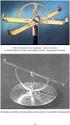 Kartografické stupnice Přednáška z předmětu Tematická kartografie (KMA/TKA) Otakar Čerba Západočeská univerzita Datum vytvoření dokumentu: 20. 9. 2004 Datum poslední aktualizace: 16. 10. 2012 Stupnice
Kartografické stupnice Přednáška z předmětu Tematická kartografie (KMA/TKA) Otakar Čerba Západočeská univerzita Datum vytvoření dokumentu: 20. 9. 2004 Datum poslední aktualizace: 16. 10. 2012 Stupnice
5. Lokální, vázané a globální extrémy
 5 Lokální, vázané a globální extrémy Studijní text Lokální extrémy 5 Lokální, vázané a globální extrémy Definice 51 Řekneme, že f : R n R má v bodě a Df: 1 lokální maximum, když Ka, δ Df tak, že x Ka,
5 Lokální, vázané a globální extrémy Studijní text Lokální extrémy 5 Lokální, vázané a globální extrémy Definice 51 Řekneme, že f : R n R má v bodě a Df: 1 lokální maximum, když Ka, δ Df tak, že x Ka,
Projekt Využití ICT ve výuce na gymnáziích, registrační číslo projektu CZ.1.07/1.1.07/02.0030. MS Excel
 Masarykovo gymnázium Příbor, příspěvková organizace Jičínská 528, Příbor Projekt Využití ICT ve výuce na gymnáziích, registrační číslo projektu CZ.1.07/1.1.07/02.0030 MS Excel Metodický materiál pro základní
Masarykovo gymnázium Příbor, příspěvková organizace Jičínská 528, Příbor Projekt Využití ICT ve výuce na gymnáziích, registrační číslo projektu CZ.1.07/1.1.07/02.0030 MS Excel Metodický materiál pro základní
MS Excel 2007 Kontingenční tabulky
 MS Excel 2007 Kontingenční tabulky Obsah kapitoly V této kapitole se seznámíme s nástrojem, který se používá k analýze dat rozsáhlých seznamů. Studijní cíle Studenti budou umět pro analýzu dat rozsáhlých
MS Excel 2007 Kontingenční tabulky Obsah kapitoly V této kapitole se seznámíme s nástrojem, který se používá k analýze dat rozsáhlých seznamů. Studijní cíle Studenti budou umět pro analýzu dat rozsáhlých
Jeden z mírně náročnějších příkladů, zaměřený na úpravu formátu buňky a především na detailnější práci s grafem (a jeho modifikacemi).
 Příklad zahrnuje Textová editace buněk Základní vzorce Vložené kliparty Propojené listy Grafi cká úprava buněk Složitější vzorce Vložené externí obrázky Formuláře Úprava formátu Vysoce speciální funkce
Příklad zahrnuje Textová editace buněk Základní vzorce Vložené kliparty Propojené listy Grafi cká úprava buněk Složitější vzorce Vložené externí obrázky Formuláře Úprava formátu Vysoce speciální funkce
Soukromá střední odborná škola Frýdek-Místek, s.r.o.
 Číslo projektu Název školy Název Materiálu Autor Tematický okruh Ročník CZ.1.7/1.5./3.99 Soukromá střední odborná škola Frýdek-Místek, s.r.o. IVT_MSOFFICE_11_Excel Ing. Pavel BOHANES IVT_MSOFFICE 3 Forma
Číslo projektu Název školy Název Materiálu Autor Tematický okruh Ročník CZ.1.7/1.5./3.99 Soukromá střední odborná škola Frýdek-Místek, s.r.o. IVT_MSOFFICE_11_Excel Ing. Pavel BOHANES IVT_MSOFFICE 3 Forma
GIS v regionální analýze a jejich využití na příkladu Moravskoslezského kraje a města Ostravy
 GIS v regionální analýze a jejich využití na příkladu Moravskoslezského kraje a města Ostravy Mgr. Luděk Krtička Ostravská univerzita v Ostravě Katedra sociální geografie a regionálního rozvoje Inovace
GIS v regionální analýze a jejich využití na příkladu Moravskoslezského kraje a města Ostravy Mgr. Luděk Krtička Ostravská univerzita v Ostravě Katedra sociální geografie a regionálního rozvoje Inovace
Mapa Česka: www.mapa-ceska.cz
 Mapa Česka: www.mapa-ceska.cz Mapový portál Mapa Česka, který je dostupný na internetové adrese www.mapa-ceska.cz, byl vytvořen v roce 2014 v rámci bakalářské práce na Přírodovědecké fakultě Univerzity
Mapa Česka: www.mapa-ceska.cz Mapový portál Mapa Česka, který je dostupný na internetové adrese www.mapa-ceska.cz, byl vytvořen v roce 2014 v rámci bakalářské práce na Přírodovědecké fakultě Univerzity
Excel 2007 praktická práce
 Excel 2007 praktická práce 1 Excel OP LZZ Tento kurz je financován prostřednictvím výzvy č. 40 Operačního programu Lidské zdroje a zaměstnanost z prostředků Evropského sociálního fondu. 2 Excel Cíl kurzu
Excel 2007 praktická práce 1 Excel OP LZZ Tento kurz je financován prostřednictvím výzvy č. 40 Operačního programu Lidské zdroje a zaměstnanost z prostředků Evropského sociálního fondu. 2 Excel Cíl kurzu
František Hudek. srpen 2012
 VY_32_INOVACE_FH17 Jméno autora výukového materiálu Datum (období), ve kterém byl VM vytvořen Ročník, pro který je VM určen Vzdělávací oblast, obor, okruh, téma Anotace František Hudek srpen 2012 8. ročník
VY_32_INOVACE_FH17 Jméno autora výukového materiálu Datum (období), ve kterém byl VM vytvořen Ročník, pro který je VM určen Vzdělávací oblast, obor, okruh, téma Anotace František Hudek srpen 2012 8. ročník
Kontingenční tabulky v MS Excel 2010
 Kontingenční tabulky v MS Excel 2010 Autor: RNDr. Milan Myšák e-mail: milan.mysak@konero.cz Obsah 1 Vytvoření KT... 3 1.1 Data pro KT... 3 1.2 Tvorba KT... 3 2 Tvorba KT z dalších zdrojů dat... 5 2.1 Data
Kontingenční tabulky v MS Excel 2010 Autor: RNDr. Milan Myšák e-mail: milan.mysak@konero.cz Obsah 1 Vytvoření KT... 3 1.1 Data pro KT... 3 1.2 Tvorba KT... 3 2 Tvorba KT z dalších zdrojů dat... 5 2.1 Data
Excel - pokračování. Př. Porovnání cestovních kanceláří ohraničení tabulky, úprava šířky sloupců, sestrojení grafu
 Excel - pokračování Př. Porovnání cestovních kanceláří ohraničení tabulky, úprava šířky sloupců, sestrojení grafu Př. Analýza prodeje CD základní jednoduché vzorce karta Domů Př. Skoky do dálky - funkce
Excel - pokračování Př. Porovnání cestovních kanceláří ohraničení tabulky, úprava šířky sloupců, sestrojení grafu Př. Analýza prodeje CD základní jednoduché vzorce karta Domů Př. Skoky do dálky - funkce
Pravidla pro tvorbu tabulek a grafů v protokolech z laboratoří fyziky
 Pravidla pro tvorbu tabulek a grafů v protokolech z laboratoří fyziky Pro tvorbu tabulek platí následující pravidla: Každá tabulka musí mít stručný popis, který jednoznačně určuje obsah tabulky. Popis
Pravidla pro tvorbu tabulek a grafů v protokolech z laboratoří fyziky Pro tvorbu tabulek platí následující pravidla: Každá tabulka musí mít stručný popis, který jednoznačně určuje obsah tabulky. Popis
KAPITOLA 12 - POKROČILÁ PRÁCE S TABULKOVÝM PROCESOREM
 KAPITOLA 12 - POKROČILÁ PRÁCE S TABULKOVÝM PROCESOREM KONTINGENČNÍ TABULKA FILTROVÁNÍ DAT Kontingenční tabulka nám dává jednoduchý filtr jako čtvrté pole v podokně Pole kontingenční tabulky. Do pole Filtry
KAPITOLA 12 - POKROČILÁ PRÁCE S TABULKOVÝM PROCESOREM KONTINGENČNÍ TABULKA FILTROVÁNÍ DAT Kontingenční tabulka nám dává jednoduchý filtr jako čtvrté pole v podokně Pole kontingenční tabulky. Do pole Filtry
2. Numerické výpočty. 1. Numerická derivace funkce
 2. Numerické výpočty Excel je poměrně pohodlný nástroj na provádění různých numerických výpočtů. V příkladu si ukážeme možnosti výpočtu a zobrazení diferenciálních charakteristik analytické funkce, přičemž
2. Numerické výpočty Excel je poměrně pohodlný nástroj na provádění různých numerických výpočtů. V příkladu si ukážeme možnosti výpočtu a zobrazení diferenciálních charakteristik analytické funkce, přičemž
TVORBA MAPY 4. přednáška z GIS1
 TVORBA MAPY 4. přednáška z GIS1 převzato z předmětu Tematická kartografie (KMA/TKA) Otakar Čerba Západočeská univerzita Cesta ke správné mapě Náhlé osvícení Mapa Kartograf Cesta ke správné mapě Design
TVORBA MAPY 4. přednáška z GIS1 převzato z předmětu Tematická kartografie (KMA/TKA) Otakar Čerba Západočeská univerzita Cesta ke správné mapě Náhlé osvícení Mapa Kartograf Cesta ke správné mapě Design
UJEP FŽP KIG / 1KART. měřítko map. Ing. Tomáš BABICKÝ
 UJEP FŽP KIG / 1KART Základy kartografie cvičení_021 měřítko map Ing. Tomáš BABICKÝ babickyt@gmail.com 1 Měřítko plánů a map: je podřízeno účelu a tematickému zaměření mapy ovlivňuje přehlednost, čitelnost,
UJEP FŽP KIG / 1KART Základy kartografie cvičení_021 měřítko map Ing. Tomáš BABICKÝ babickyt@gmail.com 1 Měřítko plánů a map: je podřízeno účelu a tematickému zaměření mapy ovlivňuje přehlednost, čitelnost,
Kartogramy. Přednáška z předmětu Tematická kartografie (KMA/TKA) Otakar Čerba Západočeská univerzita
 Kartogramy Přednáška z předmětu Tematická kartografie (KMA/TKA) Otakar Čerba Západočeská univerzita Datum vytvoření dokumentu: 20. 9. 2004 Datum poslední aktualizace: 17. 10. 2011 Definice Kartogram je
Kartogramy Přednáška z předmětu Tematická kartografie (KMA/TKA) Otakar Čerba Západočeská univerzita Datum vytvoření dokumentu: 20. 9. 2004 Datum poslední aktualizace: 17. 10. 2011 Definice Kartogram je
Popisná statistika kvantitativní veličiny
 StatSoft Popisná statistika kvantitativní veličiny Protože nám surová data obvykle žádnou smysluplnou informaci neposkytnou, je žádoucí vyjádřit tyto ve zhuštěnější formě. V předchozím dílu jsme začali
StatSoft Popisná statistika kvantitativní veličiny Protože nám surová data obvykle žádnou smysluplnou informaci neposkytnou, je žádoucí vyjádřit tyto ve zhuštěnější formě. V předchozím dílu jsme začali
Prezentace dat. Grafy Aleš Drobník strana 1
 Prezentace dat. Grafy Aleš Drobník strana 1 8.3 GRAFY Užití: Grafy vkládáme do textu (slovního popisu) vždy, je-li to vhodné. Grafy zvýší přehlednost sdělovaných informací. Výhoda grafu vůči tabulce či
Prezentace dat. Grafy Aleš Drobník strana 1 8.3 GRAFY Užití: Grafy vkládáme do textu (slovního popisu) vždy, je-li to vhodné. Grafy zvýší přehlednost sdělovaných informací. Výhoda grafu vůči tabulce či
Tiskové sestavy. Zdroj záznamu pro tiskovou sestavu. Průvodce sestavou. Použití databází
 Tiskové sestavy Tiskové sestavy se v aplikaci Access používají na finální tisk informací z databáze. Tisknout se dají všechny objekty, které jsme si vytvořili, ale tiskové sestavy slouží k tisku záznamů
Tiskové sestavy Tiskové sestavy se v aplikaci Access používají na finální tisk informací z databáze. Tisknout se dají všechny objekty, které jsme si vytvořili, ale tiskové sestavy slouží k tisku záznamů
POČÍTAČOVÁ GRAFIKA VEKTOROVÁ GRAFIKA VÍCENÁSOBNÉ KOPÍROVÁNÍ
 POČÍTAČOVÁ GRAFIKA VEKTOROVÁ GRAFIKA VÍCENÁSOBNÉ KOPÍROVÁNÍ VÍCENÁSOBNÉ KOPÍROVÁNÍ Kopírování jednoho prvku je častá činnost v mnoha editorech. Vícenásobné kopírování znamená opakování jednoho prvku v
POČÍTAČOVÁ GRAFIKA VEKTOROVÁ GRAFIKA VÍCENÁSOBNÉ KOPÍROVÁNÍ VÍCENÁSOBNÉ KOPÍROVÁNÍ Kopírování jednoho prvku je častá činnost v mnoha editorech. Vícenásobné kopírování znamená opakování jednoho prvku v
Lineární regrese. Komentované řešení pomocí MS Excel
 Lineární regrese Komentované řešení pomocí MS Excel Vstupní data Tabulka se vstupními daty je umístěna v oblasti A1:B11 (viz. obrázek) na listu cela data Postup Základní výpočty - regrese Výpočet základních
Lineární regrese Komentované řešení pomocí MS Excel Vstupní data Tabulka se vstupními daty je umístěna v oblasti A1:B11 (viz. obrázek) na listu cela data Postup Základní výpočty - regrese Výpočet základních
Název DUM: VY_32_INOVACE_2B_16_ Tvorba_grafů_v_MS_Excel_2007
 Název školy: Základní škola a Mateřská škola Žalany Číslo projektu: CZ. 1.07/1.4.00/21.3210 Téma sady: Informatika pro sedmý až osmý ročník Název DUM: VY_32_INOVACE_2B_16_ Tvorba_grafů_v_MS_Excel_2007
Název školy: Základní škola a Mateřská škola Žalany Číslo projektu: CZ. 1.07/1.4.00/21.3210 Téma sady: Informatika pro sedmý až osmý ročník Název DUM: VY_32_INOVACE_2B_16_ Tvorba_grafů_v_MS_Excel_2007
Ukázka knihy z internetového knihkupectví www.kosmas.cz
 Ukázka knihy z internetového knihkupectví www.kosmas.cz U k á z k a k n i h y z i n t e r n e t o v é h o k n i h k u p e c t v í w w w. k o s m a s. c z, U I D : K O S 1 8 1 1 2 8 U k á z k a k n i h
Ukázka knihy z internetového knihkupectví www.kosmas.cz U k á z k a k n i h y z i n t e r n e t o v é h o k n i h k u p e c t v í w w w. k o s m a s. c z, U I D : K O S 1 8 1 1 2 8 U k á z k a k n i h
1. Průběh funkce. 1. Nejjednodušší řešení
 1. Průběh funkce K zobrazení průběhu analytické funkce jedné proměnné potřebujeme sloupec dat nezávisle proměnné x (argumentu) a sloupec dat s funkcí argumentu y = f(x) vytvořený obvykle pomocí vzorce.
1. Průběh funkce K zobrazení průběhu analytické funkce jedné proměnné potřebujeme sloupec dat nezávisle proměnné x (argumentu) a sloupec dat s funkcí argumentu y = f(x) vytvořený obvykle pomocí vzorce.
2. cvičení: Základní kroky v programu ArcGIS GIS1 tvorba map
 Klasifikace dat 1. Změna symbolu Změnu symboliky lze provést dvěma způsoby. Buď klikneme na název vrstvy v části Obsah pravým tlačítkem myši a zvolíme Properties. Zobrazí se nám nová tabulka, kde se přepneme
Klasifikace dat 1. Změna symbolu Změnu symboliky lze provést dvěma způsoby. Buď klikneme na název vrstvy v části Obsah pravým tlačítkem myši a zvolíme Properties. Zobrazí se nám nová tabulka, kde se přepneme
3. ROZMÍSTĚNÍ OBYVATELSTVA
 3. ROZMÍSTĚNÍ OBYVATELSTVA O čem je mapový oddíl ROZMÍSTĚNÍ OBYVATELSTVA? Mapový oddíl obsahuje tři mapové listy, které se věnují základním charakteristikám vývoje počtu a rozmístění obyvatelstva v českých
3. ROZMÍSTĚNÍ OBYVATELSTVA O čem je mapový oddíl ROZMÍSTĚNÍ OBYVATELSTVA? Mapový oddíl obsahuje tři mapové listy, které se věnují základním charakteristikám vývoje počtu a rozmístění obyvatelstva v českých
StatSoft Jak vyzrát na datum
 StatSoft Jak vyzrát na datum Tento článek se věnuje podrobně možnostem práce s proměnnými, které jsou ve formě datumu. A že jich není málo. Pokud potřebujete pracovat s datumem, pak se Vám bude tento článek
StatSoft Jak vyzrát na datum Tento článek se věnuje podrobně možnostem práce s proměnnými, které jsou ve formě datumu. A že jich není málo. Pokud potřebujete pracovat s datumem, pak se Vám bude tento článek
SPŠS Č.Budějovice Obor Geodézie a Katastr nemovitostí KARTOGRAFIE V GIS PROJEKT -KARTOGRAM
 SPŠS Č.Budějovice Obor Geodézie a Katastr nemovitostí KARTOGRAFIE V GIS PROJEKT -KARTOGRAM KARTOGRAFICKÉ VYJADŘOVACÍ PROSTŘEDKY KARTOGRAMY Kvantitativní rozlišení KARTOGRAMY Základem je kartografický areál
SPŠS Č.Budějovice Obor Geodézie a Katastr nemovitostí KARTOGRAFIE V GIS PROJEKT -KARTOGRAM KARTOGRAFICKÉ VYJADŘOVACÍ PROSTŘEDKY KARTOGRAMY Kvantitativní rozlišení KARTOGRAMY Základem je kartografický areál
přesné jako tabulky, ale rychle a lépe mohou poskytnou názornou představu o důležitých tendencích a souvislostech.
 3 Grafické zpracování dat Grafické znázorňování je velmi účinný způsob, jak prezentovat statistické údaje. Grafy nejsou tak přesné jako tabulky, ale rychle a lépe mohou poskytnou názornou představu o důležitých
3 Grafické zpracování dat Grafické znázorňování je velmi účinný způsob, jak prezentovat statistické údaje. Grafy nejsou tak přesné jako tabulky, ale rychle a lépe mohou poskytnou názornou představu o důležitých
Grafy EU peníze středním školám Didaktický učební materiál
 Grafy EU peníze středním školám Didaktický učební materiál Anotace Označení DUMU: VY_32_INOVACE_IT4.09 Předmět: IVT Tematická oblast: Microsoft Office 2007 Autor: Ing. Vladimír Šauer Škola: Gymnázium,
Grafy EU peníze středním školám Didaktický učební materiál Anotace Označení DUMU: VY_32_INOVACE_IT4.09 Předmět: IVT Tematická oblast: Microsoft Office 2007 Autor: Ing. Vladimír Šauer Škola: Gymnázium,
4. ROZMÍSTĚNÍ OBYVATELSTVA
 4. ROZMÍSTĚNÍ OBYVATELSTVA O čem je mapový oddíl ROZMÍSTĚNÍ OBYVATELSTVA? Oddíl obsahuje tři mapové dvojlisty, které se věnují základním charakteristikám vývoje počtu a rozmístění obyvatelstva v českých
4. ROZMÍSTĚNÍ OBYVATELSTVA O čem je mapový oddíl ROZMÍSTĚNÍ OBYVATELSTVA? Oddíl obsahuje tři mapové dvojlisty, které se věnují základním charakteristikám vývoje počtu a rozmístění obyvatelstva v českých
Matematika III. 27. listopadu Vysoká škola báňská - Technická univerzita Ostrava. Matematika III
 Vysoká škola báňská - Technická univerzita Ostrava 27. listopadu 2017 Typy statistických znaků (proměnných) Typy proměnných: Kvalitativní proměnná (kategoriální, slovní,... ) Kvantitativní proměnná (numerická,
Vysoká škola báňská - Technická univerzita Ostrava 27. listopadu 2017 Typy statistických znaků (proměnných) Typy proměnných: Kvalitativní proměnná (kategoriální, slovní,... ) Kvantitativní proměnná (numerická,
IMPORT DAT DO DATABÁZE
 Úvod do problematiky IMPORT DAT DO DATABÁZE Databázové tabulky lze naplňovat i již dříve pořízenými údaji. Můžeme tak snadno načíst do databáze data pořízená v textovém editoru WORD nebo v tabulkovém procesoru
Úvod do problematiky IMPORT DAT DO DATABÁZE Databázové tabulky lze naplňovat i již dříve pořízenými údaji. Můžeme tak snadno načíst do databáze data pořízená v textovém editoru WORD nebo v tabulkovém procesoru
František Hudek. srpen 2012
 VY_32_INOVACE_FH19 Jméno autora výukového materiálu Datum (období), ve kterém byl VM vytvořen Ročník, pro který je VM určen Vzdělávací oblast, obor, okruh, téma Anotace František Hudek srpen 2012 8. ročník
VY_32_INOVACE_FH19 Jméno autora výukového materiálu Datum (období), ve kterém byl VM vytvořen Ročník, pro který je VM určen Vzdělávací oblast, obor, okruh, téma Anotace František Hudek srpen 2012 8. ročník
Výsledný graf ukazuje následující obrázek.
 Úvod do problematiky GRAFY - SPOJNICOVÝ GRAF A XY A. Spojnicový graf Spojnicový graf používáme především v případě, kdy chceme graficky znázornit trend některé veličiny ve zvoleném časovém intervalu. V
Úvod do problematiky GRAFY - SPOJNICOVÝ GRAF A XY A. Spojnicový graf Spojnicový graf používáme především v případě, kdy chceme graficky znázornit trend některé veličiny ve zvoleném časovém intervalu. V
TVOŘÍME MAPU V GIS. manuál
 TVOŘÍME MAPU V GIS manuál 1 Quantum GIS Každý GIS pracuje s tzv. vrstvami (vrstva měst, řek, krajů, atd.), které pak zobrazuje v mapovém poli. Pro práci s jednotlivými vrstvami slouží panel nástrojů, kde
TVOŘÍME MAPU V GIS manuál 1 Quantum GIS Každý GIS pracuje s tzv. vrstvami (vrstva měst, řek, krajů, atd.), které pak zobrazuje v mapovém poli. Pro práci s jednotlivými vrstvami slouží panel nástrojů, kde
Registrační číslo projektu: CZ.1.07/1.5.00/34.0185. Název projektu: Moderní škola 21. století. Zařazení materiálu: Ověření materiálu ve výuce:
 STŘEDNÍ ODBORNÁ ŠKOLA A STŘEDNÍ ODBORNÉ UČILIŠTĚ NERATOVICE Školní 664, 277 11 Neratovice, tel.: 315 682 314, IČO: 683 834 95, IZO: 110 450 639 Ředitelství školy: Spojovací 632, 277 11 Neratovice tel.:
STŘEDNÍ ODBORNÁ ŠKOLA A STŘEDNÍ ODBORNÉ UČILIŠTĚ NERATOVICE Školní 664, 277 11 Neratovice, tel.: 315 682 314, IČO: 683 834 95, IZO: 110 450 639 Ředitelství školy: Spojovací 632, 277 11 Neratovice tel.:
Zobrazení zdrojových dat u krabicového grafu
 StatSoft Zobrazení zdrojových dat u krabicového grafu Krabicový graf zobrazuje informace o poloze i variabilitě dat. Zachycujeme na něm různé charakteristiky a někdy může být žádoucí zobrazit si v grafu
StatSoft Zobrazení zdrojových dat u krabicového grafu Krabicový graf zobrazuje informace o poloze i variabilitě dat. Zachycujeme na něm různé charakteristiky a někdy může být žádoucí zobrazit si v grafu
Microsoft Excel. Základní operace s buňkami. Formát buňky
 Microsoft Excel - základní prostředí tvoří tzv. síť. Šedé čáry rozdělují oblast na buňky, přičemž každá z nich je malou pracovní oblastí, která je schopná nést určitou informaci samostatně, nezávisle na
Microsoft Excel - základní prostředí tvoří tzv. síť. Šedé čáry rozdělují oblast na buňky, přičemž každá z nich je malou pracovní oblastí, která je schopná nést určitou informaci samostatně, nezávisle na
GEOGRAFICKÉ INFORMAČNÍ SYSTÉMY CVIČENÍ 4
 UNIVERZITA TOMÁŠE BATI VE ZLÍNĚ FAKULTA APLIKOVANÉ INFORMATIKY GEOGRAFICKÉ INFORMAČNÍ SYSTÉMY CVIČENÍ 4 Praktické zvládnutí software Geomedia Pavel Vařacha a kol. Zlín 2013 Tento studijní materiál vznikl
UNIVERZITA TOMÁŠE BATI VE ZLÍNĚ FAKULTA APLIKOVANÉ INFORMATIKY GEOGRAFICKÉ INFORMAČNÍ SYSTÉMY CVIČENÍ 4 Praktické zvládnutí software Geomedia Pavel Vařacha a kol. Zlín 2013 Tento studijní materiál vznikl
K OZA SE PASE NA POLOVINĚ ZAHRADY Zadání úlohy
 Koza se pase na polovině zahrady, Jaroslav eichl, 011 K OZA E PAE NA POLOVINĚ ZAHADY Zadání úlohy Zahrada kruhového tvaru má poloměr r = 10 m. Do zahrady umístíme kozu, kterou přivážeme provazem ke kolíku
Koza se pase na polovině zahrady, Jaroslav eichl, 011 K OZA E PAE NA POLOVINĚ ZAHADY Zadání úlohy Zahrada kruhového tvaru má poloměr r = 10 m. Do zahrady umístíme kozu, kterou přivážeme provazem ke kolíku
CVIČNÝ TEST 15. OBSAH I. Cvičný test 2. Mgr. Tomáš Kotler. II. Autorské řešení 6 III. Klíč 15 IV. Záznamový list 17
 CVIČNÝ TEST 15 Mgr. Tomáš Kotler OBSAH I. Cvičný test 2 II. Autorské řešení 6 III. Klíč 15 IV. Záznamový list 17 I. CVIČNÝ TEST VÝCHOZÍ TEXT K ÚLOZE 1 Je dána čtvercová mřížka, v níž každý čtverec má délku
CVIČNÝ TEST 15 Mgr. Tomáš Kotler OBSAH I. Cvičný test 2 II. Autorské řešení 6 III. Klíč 15 IV. Záznamový list 17 I. CVIČNÝ TEST VÝCHOZÍ TEXT K ÚLOZE 1 Je dána čtvercová mřížka, v níž každý čtverec má délku
Časové řady - Cvičení
 Časové řady - Cvičení Příklad 2: Zobrazte měsíční časovou řadu míry nezaměstnanosti v obci Rybitví za roky 2005-2010. Příslušná data naleznete v souboru cas_rada.xlsx. Řešení: 1. Pro transformaci dat do
Časové řady - Cvičení Příklad 2: Zobrazte měsíční časovou řadu míry nezaměstnanosti v obci Rybitví za roky 2005-2010. Příslušná data naleznete v souboru cas_rada.xlsx. Řešení: 1. Pro transformaci dat do
Digitální kartografie 5
 Digitální kartografie 5 strana 2 Zadání atributů pro jednotlivé plochy při vytvoření nového souboru shapefile se nám automaticky vytvoří také databázový soubor *.dbf, který obsahuje atributovou tabulku
Digitální kartografie 5 strana 2 Zadání atributů pro jednotlivé plochy při vytvoření nového souboru shapefile se nám automaticky vytvoří také databázový soubor *.dbf, který obsahuje atributovou tabulku
Přílohy. Příloha 1. Obr. P1.1 Zadání úlohy v MS Excel
 Přílohy Příloha 1 Řešení úlohy lineárního programování v MS Excel V této příloze si ukážeme, jak lze řešit úlohy lineárního programování pomocí tabulkového procesoru MS Excel 2007. Výpočet budeme demonstrovat
Přílohy Příloha 1 Řešení úlohy lineárního programování v MS Excel V této příloze si ukážeme, jak lze řešit úlohy lineárního programování pomocí tabulkového procesoru MS Excel 2007. Výpočet budeme demonstrovat
7. Funkce jedné reálné proměnné, základní pojmy
 , základní pojmy POJEM FUNKCE JEDNÉ PROMĚNNÉ Reálná funkce f jedné reálné proměnné je funkce (zobrazení) f: X Y, kde X, Y R. Jde o zvláštní případ obecného pojmu funkce definovaného v přednášce. Poznámka:
, základní pojmy POJEM FUNKCE JEDNÉ PROMĚNNÉ Reálná funkce f jedné reálné proměnné je funkce (zobrazení) f: X Y, kde X, Y R. Jde o zvláštní případ obecného pojmu funkce definovaného v přednášce. Poznámka:
Vlastnosti dokumentu/stránky
 Vlastnosti dokumentu/stránky Formát stránky papíru pro tisk V záložce Rozložení stránky na pásu karet najdeme vše potřebné pro přípravu dokumentu před tiskem. 1) Záložka Rozložení stránky 2) Změna Orientace
Vlastnosti dokumentu/stránky Formát stránky papíru pro tisk V záložce Rozložení stránky na pásu karet najdeme vše potřebné pro přípravu dokumentu před tiskem. 1) Záložka Rozložení stránky 2) Změna Orientace
Gymnázium Vysoké Mýto nám. Vaňorného 163, 566 01 Vysoké Mýto
 Gymnázium Vysoké Mýto nám. Vaňorného 163, 566 01 Vysoké Mýto Registrační číslo projektu Šablona Autor Název materiálu / Druh CZ.1.07/1.5.00/34.0951 III/2 INOVACE A ZKVALITNĚNÍ VÝUKY PROSTŘEDNICTVÍM ICT
Gymnázium Vysoké Mýto nám. Vaňorného 163, 566 01 Vysoké Mýto Registrační číslo projektu Šablona Autor Název materiálu / Druh CZ.1.07/1.5.00/34.0951 III/2 INOVACE A ZKVALITNĚNÍ VÝUKY PROSTŘEDNICTVÍM ICT
Gymnázium Vysoké Mýto nám. Vaňorného 163, Vysoké Mýto
 Gymnázium Vysoké Mýto nám. Vaňorného 163, 566 01 Vysoké Mýto Registrační číslo projektu Šablona Autor Název materiálu / Druh CZ.1.07/1.5.00/34.0951 III/2 INOVACE A ZKVALITNĚNÍ VÝUKY PROSTŘEDNICTVÍM ICT
Gymnázium Vysoké Mýto nám. Vaňorného 163, 566 01 Vysoké Mýto Registrační číslo projektu Šablona Autor Název materiálu / Druh CZ.1.07/1.5.00/34.0951 III/2 INOVACE A ZKVALITNĚNÍ VÝUKY PROSTŘEDNICTVÍM ICT
František Hudek. červenec 2012
 VY_32_INOVACE_FH16 Jméno autora výukového materiálu Datum (období), ve kterém byl VM vytvořen Ročník, pro který je VM určen Vzdělávací oblast, obor, okruh, téma Anotace František Hudek červenec 2012 8.
VY_32_INOVACE_FH16 Jméno autora výukového materiálu Datum (období), ve kterém byl VM vytvořen Ročník, pro který je VM určen Vzdělávací oblast, obor, okruh, téma Anotace František Hudek červenec 2012 8.
Řešení 1b Máme najít body, v nichž má funkce (, ) vázané extrémy, případně vázané lokální extrémy s podmínkou (, )=0, je-li: (, )= +,
 Příklad 1 Najděte body, v nichž má funkce (,) vázané extrémy, případně vázané lokální extrémy s podmínkou (,)=0, je-li: a) (,)= + 1, (,)=+ 1 lok.max.v 1 2,3 2 b) (,)=+, (,)= 1 +1 1 c) (,)=, (,)=+ 1 lok.max.v
Příklad 1 Najděte body, v nichž má funkce (,) vázané extrémy, případně vázané lokální extrémy s podmínkou (,)=0, je-li: a) (,)= + 1, (,)=+ 1 lok.max.v 1 2,3 2 b) (,)=+, (,)= 1 +1 1 c) (,)=, (,)=+ 1 lok.max.v
Gymnázium Vysoké Mýto nám. Vaňorného 163, 566 01 Vysoké Mýto
 Gymnázium Vysoké Mýto nám. Vaňorného 163, 566 01 Vysoké Mýto Registrační číslo projektu Šablona Autor Název materiálu / Druh CZ.1.07/1.5.00/34.0951 III/2 INOVACE A ZKVALITNĚNÍ VÝUKY PROSTŘEDNICTVÍM ICT
Gymnázium Vysoké Mýto nám. Vaňorného 163, 566 01 Vysoké Mýto Registrační číslo projektu Šablona Autor Název materiálu / Druh CZ.1.07/1.5.00/34.0951 III/2 INOVACE A ZKVALITNĚNÍ VÝUKY PROSTŘEDNICTVÍM ICT
Obsah. Několik slov o Excelu 2007 a 2010 9. Operace při otvírání a ukládání sešitu 15. Operace s okny 27. Kapitola 1
 Obsah Kapitola 1 Několik slov o Excelu 2007 a 2010 9 Nové uživatelské rozhraní 9 Pás karet 10 Panel nástrojů Rychlý přístup 11 Tlačítko Office 11 Pracovní plocha 12 Nápověda 13 Kapitola 2 Operace při otvírání
Obsah Kapitola 1 Několik slov o Excelu 2007 a 2010 9 Nové uživatelské rozhraní 9 Pás karet 10 Panel nástrojů Rychlý přístup 11 Tlačítko Office 11 Pracovní plocha 12 Nápověda 13 Kapitola 2 Operace při otvírání
KAPITOLA 11 - POKROČILÁ PRÁCE S TABULKOVÝM PROCESOREM
 KAPITOLA 11 - POKROČILÁ PRÁCE S TABULKOVÝM PROCESOREM FILTROVÁNÍ DAT Po filtrování dat jsou zobrazeny pouze řádky, které splňují zadaná kritéria, a řádky, které nechcete zobrazit, jsou skryty. Filtrovat
KAPITOLA 11 - POKROČILÁ PRÁCE S TABULKOVÝM PROCESOREM FILTROVÁNÍ DAT Po filtrování dat jsou zobrazeny pouze řádky, které splňují zadaná kritéria, a řádky, které nechcete zobrazit, jsou skryty. Filtrovat
Vytvoření a úpravy geologického modelu
 Inženýrský manuál č. 39 Aktualizace 11/2018 Vytvoření a úpravy geologického modelu Program: Stratigrafie Soubor: Demo_manual_39.gsg Úvod Cílem tohoto inženýrského manuálu je vysvětlit základní práci s
Inženýrský manuál č. 39 Aktualizace 11/2018 Vytvoření a úpravy geologického modelu Program: Stratigrafie Soubor: Demo_manual_39.gsg Úvod Cílem tohoto inženýrského manuálu je vysvětlit základní práci s
Měření času, periody, šíře impulsu a frekvence osciloskopem
 http://www.coptkm.cz/ Měření času, periody, šíře impulsu a frekvence osciloskopem Měření času S měřením času, neboli se stanovením doby, která uběhne při zobrazení určité části průběhu, při kontrole časové
http://www.coptkm.cz/ Měření času, periody, šíře impulsu a frekvence osciloskopem Měření času S měřením času, neboli se stanovením doby, která uběhne při zobrazení určité části průběhu, při kontrole časové
Využití tabulkového procesoru MS Excel
 Semestrální práce Licenční studium Galileo srpen, 2015 Využití tabulkového procesoru MS Excel Ing Marek Bilko Třinecké železárny, a.s. Stránka 1 z 10 OBSAH 1. ÚVOD... 2 2. DATOVÝ SOUBOR... 2 3. APLIKACE...
Semestrální práce Licenční studium Galileo srpen, 2015 Využití tabulkového procesoru MS Excel Ing Marek Bilko Třinecké železárny, a.s. Stránka 1 z 10 OBSAH 1. ÚVOD... 2 2. DATOVÝ SOUBOR... 2 3. APLIKACE...
Jednovýběrové testy. Komentované řešení pomocí MS Excel
 Jednovýběrové testy Komentované řešení pomocí MS Excel Vstupní data V dalším budeme předpokládat, že tabulka se vstupními daty je umístěna v oblasti A1:C23 (viz. obrázek) Základní statistiky vložíme vzorce
Jednovýběrové testy Komentované řešení pomocí MS Excel Vstupní data V dalším budeme předpokládat, že tabulka se vstupními daty je umístěna v oblasti A1:C23 (viz. obrázek) Základní statistiky vložíme vzorce
Tvorba digitálního modelu terénu
 Tvorba digitálního modelu terénu V závěrečné fázi našeho projektu využijeme programu k vizualizaci těchto dat DMT a také k jejich porovnání Spojení druhu bodů Z důvodu exportu bodů je nutné spojit druhy
Tvorba digitálního modelu terénu V závěrečné fázi našeho projektu využijeme programu k vizualizaci těchto dat DMT a také k jejich porovnání Spojení druhu bodů Z důvodu exportu bodů je nutné spojit druhy
CAD_Inventor -cvičení k modelování a tvorbě technické obrazové dokumentace Vytváření výrobního výkresu rotační součásti - hřídele
 Předmět: Ročník: Vytvořil: Datum: CAD druhý, třetí Petr Machanec 24.8.2012 Název zpracovaného celku: CAD_Inventor -cvičení k modelování a tvorbě technické obrazové dokumentace Vytváření výrobního výkresu
Předmět: Ročník: Vytvořil: Datum: CAD druhý, třetí Petr Machanec 24.8.2012 Název zpracovaného celku: CAD_Inventor -cvičení k modelování a tvorbě technické obrazové dokumentace Vytváření výrobního výkresu
SPŠS Č.Budějovice Obor Geodézie a Katastr nemovitostí KARTOGRAFIE V GIS PROJEKT TEMATICKÁ MAPA
 SPŠS Č.Budějovice Obor Geodézie a Katastr nemovitostí KARTOGRAFIE V GIS MAPA MAPA je zmenšený generalizovaný konvenční obraz Země, nebeských těles, kosmu či jejich částí, převedený do roviny pomocí matematicky
SPŠS Č.Budějovice Obor Geodézie a Katastr nemovitostí KARTOGRAFIE V GIS MAPA MAPA je zmenšený generalizovaný konvenční obraz Země, nebeských těles, kosmu či jejich částí, převedený do roviny pomocí matematicky
EXPERIMENTÁLNÍ MECHANIKA 2 Přednáška 5 - Chyby a nejistoty měření. Jan Krystek
 EXPERIMENTÁLNÍ MECHANIKA 2 Přednáška 5 - Chyby a nejistoty měření Jan Krystek 9. května 2019 CHYBY A NEJISTOTY MĚŘENÍ Každé měření je zatíženo určitou nepřesností způsobenou nejrůznějšími negativními vlivy,
EXPERIMENTÁLNÍ MECHANIKA 2 Přednáška 5 - Chyby a nejistoty měření Jan Krystek 9. května 2019 CHYBY A NEJISTOTY MĚŘENÍ Každé měření je zatíženo určitou nepřesností způsobenou nejrůznějšími negativními vlivy,
Kartografické vyjadřovací
 KARTOGRAFICKÁ VIZUALIZACE Kartografické vyjadřovací prostředky - Kvantitativní údaje 2 Dr. Lucie Friedmannová 2012 Obrázky s popisy typu: Obr. 6.2. Viz Kaňok (1999): Tématická kartografie Znázorňování
KARTOGRAFICKÁ VIZUALIZACE Kartografické vyjadřovací prostředky - Kvantitativní údaje 2 Dr. Lucie Friedmannová 2012 Obrázky s popisy typu: Obr. 6.2. Viz Kaňok (1999): Tématická kartografie Znázorňování
Nový způsob práce s průběžnou klasifikací lze nastavit pouze tehdy, je-li průběžná klasifikace v evidenčním pololetí a školním roce prázdná.
 Průběžná klasifikace Nová verze modulu Klasifikace žáků přináší novinky především v práci s průběžnou klasifikací. Pro zadání průběžné klasifikace ve třídě doposud existovaly 3 funkce Průběžná klasifikace,
Průběžná klasifikace Nová verze modulu Klasifikace žáků přináší novinky především v práci s průběžnou klasifikací. Pro zadání průběžné klasifikace ve třídě doposud existovaly 3 funkce Průběžná klasifikace,
Obr. P1.1 Zadání úlohy v MS Excel
 Přílohy Příloha 1 Řešení úlohy lineárního programování v MS Excel V této příloze si ukážeme, jak lze řešit úlohy lineárního programování pomocí tabulkového procesoru MS Excel. Výpočet budeme demonstrovat
Přílohy Příloha 1 Řešení úlohy lineárního programování v MS Excel V této příloze si ukážeme, jak lze řešit úlohy lineárního programování pomocí tabulkového procesoru MS Excel. Výpočet budeme demonstrovat
Odhady parametrů základního souboru. Cvičení 6 Statistické metody a zpracování dat 1 (podzim 2016) Brno, říjen listopad 2016 Ambrožová Klára
 Odhady parametrů základního souboru Cvičení 6 Statistické metody a zpracování dat 1 (podzim 2016) Brno, říjen listopad 2016 Ambrožová Klára Motivační příklad Mám průměrné roční teploty vzduchu z 8 stanic
Odhady parametrů základního souboru Cvičení 6 Statistické metody a zpracování dat 1 (podzim 2016) Brno, říjen listopad 2016 Ambrožová Klára Motivační příklad Mám průměrné roční teploty vzduchu z 8 stanic
CAD_Inventor -cvičení k modelování a tvorbě technické obrazové dokumentace Spirála
 Předmět: Ročník: Vytvořil: Datum: CAD druhý, třetí Petr Machanec 25.5.2013 Název zpracovaného celku: CAD_Inventor -cvičení k modelování a tvorbě technické obrazové dokumentace Spirála Spirála vrták s válcovou
Předmět: Ročník: Vytvořil: Datum: CAD druhý, třetí Petr Machanec 25.5.2013 Název zpracovaného celku: CAD_Inventor -cvičení k modelování a tvorbě technické obrazové dokumentace Spirála Spirála vrták s válcovou
GEOGRAFICKÉ INFORMAČNÍ SYSTÉMY CVIČENÍ 2
 UNIVERZITA TOMÁŠE BATI VE ZLÍNĚ FAKULTA APLIKOVANÉ INFORMATIKY GEOGRAFICKÉ INFORMAČNÍ SYSTÉMY CVIČENÍ 2 Praktické zvládnutí software Geomedia Pavel Vařacha a kol. Zlín 2013 Tento studijní materiál vznikl
UNIVERZITA TOMÁŠE BATI VE ZLÍNĚ FAKULTA APLIKOVANÉ INFORMATIKY GEOGRAFICKÉ INFORMAČNÍ SYSTÉMY CVIČENÍ 2 Praktické zvládnutí software Geomedia Pavel Vařacha a kol. Zlín 2013 Tento studijní materiál vznikl
Výpočet nového stavu je závislý na bezprostředně předcházejícím stavu (může jich být i více, zde se však omezíme na jeden).
 Počáteční úloha Při simulace vývoje systému v čase používáme jednoduché zásady: Spojitý čas nahradíme posloupností časových okamžiků t 0, t 1, t 2, t 3,, t i,. Interval mezi následujícími časovými okamžiky
Počáteční úloha Při simulace vývoje systému v čase používáme jednoduché zásady: Spojitý čas nahradíme posloupností časových okamžiků t 0, t 1, t 2, t 3,, t i,. Interval mezi následujícími časovými okamžiky
GeoGebra známá i neznámá
 GeoGebra známá i neznámá MODAM 2018 Z. Morávková, P. Schreiberová, J. Volná, P. Volný MODAM 2018 GeoGebra známá i neznámá Příklad 1: Nejmenší společný násobek Zadání: Vytvoříme aplikaci, ve které se vygenerují
GeoGebra známá i neznámá MODAM 2018 Z. Morávková, P. Schreiberová, J. Volná, P. Volný MODAM 2018 GeoGebra známá i neznámá Příklad 1: Nejmenší společný násobek Zadání: Vytvoříme aplikaci, ve které se vygenerují
EXCEL IV. část. 7. Vzorce a funkceuložení, tisk a doplňky 8. Používané zkratky. Zpracoval: Ing. Pavel branšovský. pro potřebu VOŠ a SŠSE
 EXCEL 2007 IV. část 7. Vzorce a funkceuložení, tisk a doplňky 8. Používané zkratky Zpracoval: Ing. Pavel branšovský pro potřebu VOŠ a SŠSE Volně použito podkladů z "Microsoft Office EXCEL 2007, Petr Broža,
EXCEL 2007 IV. část 7. Vzorce a funkceuložení, tisk a doplňky 8. Používané zkratky Zpracoval: Ing. Pavel branšovský pro potřebu VOŠ a SŠSE Volně použito podkladů z "Microsoft Office EXCEL 2007, Petr Broža,
Styly odstavců. Word 2010. Přiřazení stylu odstavce odstavci. Změna stylu odstavce
 Styly odstavců V textu, který přesahuje několik stránek a je nějakým způsobem strukturovaný (což znamená, že se dá rozdělit na části (v knize jim říkáme kapitoly) a jejich podřízené části (podkapitoly),
Styly odstavců V textu, který přesahuje několik stránek a je nějakým způsobem strukturovaný (což znamená, že se dá rozdělit na části (v knize jim říkáme kapitoly) a jejich podřízené části (podkapitoly),
Naučte se víc... Microsoft Office Excel 2007 PŘÍKLADY
 Naučte se víc... Microsoft Office Excel 2007 PŘÍKLADY Autor: Lukáš Polák Příklady MS Excel 2007 Tato publikace vznikla za přispění společnosti Microsoft ČR v rámci iniciativy Microsoft Partneři ve vzdělávání.
Naučte se víc... Microsoft Office Excel 2007 PŘÍKLADY Autor: Lukáš Polák Příklady MS Excel 2007 Tato publikace vznikla za přispění společnosti Microsoft ČR v rámci iniciativy Microsoft Partneři ve vzdělávání.
Gymnázium a Střední odborná škola, Rokycany, Mládežníků 1115
 Gymnázium a Střední odborná škola, Rokycany, Mládežníků 1115 Číslo projektu: CZ.1.07/1.5.00/34.0410 Číslo šablony: 28 Název materiálu: Základní grafy Ročník: 1., 2. ročník Identifikace materiálu: WOH_52_28_grafy
Gymnázium a Střední odborná škola, Rokycany, Mládežníků 1115 Číslo projektu: CZ.1.07/1.5.00/34.0410 Číslo šablony: 28 Název materiálu: Základní grafy Ročník: 1., 2. ročník Identifikace materiálu: WOH_52_28_grafy
CVIČNÝ TEST 37. OBSAH I. Cvičný test 2. Mgr. Tomáš Kotler. II. Autorské řešení 5 III. Klíč 13 IV. Záznamový list 15
 CVIČNÝ TEST 37 Mgr. Tomáš Kotler OBSAH I. Cvičný test 2 II. Autorské řešení 5 III. Klíč 13 IV. Záznamový list 15 I. CVIČNÝ TEST VÝCHOZÍ TEXT A OBRÁZEK K ÚLOZE 1 Na staré hliněné desce je namalován čtverec
CVIČNÝ TEST 37 Mgr. Tomáš Kotler OBSAH I. Cvičný test 2 II. Autorské řešení 5 III. Klíč 13 IV. Záznamový list 15 I. CVIČNÝ TEST VÝCHOZÍ TEXT A OBRÁZEK K ÚLOZE 1 Na staré hliněné desce je namalován čtverec
Tabulkové processory MS Excel (OpenOffice Calc)
 Maturitní téma: Tabulkové processory MS Excel (OpenOffice Calc) Charakteristika tabulkového editoru Tabulkový editor (sprematuritníadsheet) se používá všude tam, kde je třeba zpracovávat data uspořádaná
Maturitní téma: Tabulkové processory MS Excel (OpenOffice Calc) Charakteristika tabulkového editoru Tabulkový editor (sprematuritníadsheet) se používá všude tam, kde je třeba zpracovávat data uspořádaná
Tabulka 1. Výběr z datové tabulky
 1. Zadání domácího úkolu Vyberte si datový soubor obsahující alespoň jednu kvalitativní a jednu kvantitativní proměnnou s alespoň 30 statistickými jednotkami (alespoň 30 jednotlivých údajů). Zdroje dat
1. Zadání domácího úkolu Vyberte si datový soubor obsahující alespoň jednu kvalitativní a jednu kvantitativní proměnnou s alespoň 30 statistickými jednotkami (alespoň 30 jednotlivých údajů). Zdroje dat
Intervalový odhad. Interval spolehlivosti = intervalový odhad nějakého parametru s danou pravděpodobností = konfidenční interval pro daný parametr
 StatSoft Intervalový odhad Dnes se budeme zabývat neodmyslitelnou součástí statistiky a to intervaly v nejrůznějších podobách. Toto téma je také úzce spojeno s tématem testování hypotéz, a tedy plynule
StatSoft Intervalový odhad Dnes se budeme zabývat neodmyslitelnou součástí statistiky a to intervaly v nejrůznějších podobách. Toto téma je také úzce spojeno s tématem testování hypotéz, a tedy plynule
Škály podle informace v datech:
 Škály podle informace v datech: Různé typy dat znamenají různou informaci, resp. různé množství informace Data nominální Rovná se? x 1 = x 2 Data ordinální Větší, menší? x 1 < x 2 Data intervalová O kolik?
Škály podle informace v datech: Různé typy dat znamenají různou informaci, resp. různé množství informace Data nominální Rovná se? x 1 = x 2 Data ordinální Větší, menší? x 1 < x 2 Data intervalová O kolik?
Vzorce. Suma. Tvorba vzorce napsáním. Tvorba vzorců průvodcem
 Vzorce Vzorce v Excelu lze zadávat dvěma způsoby. Buď známe přesný zápis vzorce a přímo ho do buňky napíšeme, nebo použijeme takzvaného průvodce při tvorbě vzorce (zejména u složitějších funkcí). Tvorba
Vzorce Vzorce v Excelu lze zadávat dvěma způsoby. Buď známe přesný zápis vzorce a přímo ho do buňky napíšeme, nebo použijeme takzvaného průvodce při tvorbě vzorce (zejména u složitějších funkcí). Tvorba
0.1 Úvod do matematické analýzy
 Matematika I (KMI/PMATE) 1 0.1 Úvod do matematické analýzy 0.1.1 Pojem funkce Veličina - pojem, který popisuje kvantitativní (číselné) vlastnosti reálných i abstraktních objektů. Příklady veličin: hmotnost
Matematika I (KMI/PMATE) 1 0.1 Úvod do matematické analýzy 0.1.1 Pojem funkce Veličina - pojem, který popisuje kvantitativní (číselné) vlastnosti reálných i abstraktních objektů. Příklady veličin: hmotnost
Pojem a úkoly statistiky
 Katedra ekonometrie FVL UO Brno kancelář 69a, tel. 973 442029 email:jiri.neubauer@unob.cz Pojem a úkoly statistiky Statistika je věda, která se zabývá získáváním, zpracováním a analýzou dat pro potřeby
Katedra ekonometrie FVL UO Brno kancelář 69a, tel. 973 442029 email:jiri.neubauer@unob.cz Pojem a úkoly statistiky Statistika je věda, která se zabývá získáváním, zpracováním a analýzou dat pro potřeby
Registrační číslo projektu: Škola adresa: Šablona: Ověření ve výuce Pořadové číslo hodiny: Třída: Předmět: Název: MS Excel II Anotace:
 Registrační číslo projektu: CZ.1.07/1.4.00/21.3712 Škola adresa: Základní škola T. G. Masaryka Ivančice, Na Brněnce 1, okres Brno-venkov, příspěvková organizace Na Brněnce 1, Ivančice, okres Brno-venkov
Registrační číslo projektu: CZ.1.07/1.4.00/21.3712 Škola adresa: Základní škola T. G. Masaryka Ivančice, Na Brněnce 1, okres Brno-venkov, příspěvková organizace Na Brněnce 1, Ivančice, okres Brno-venkov
